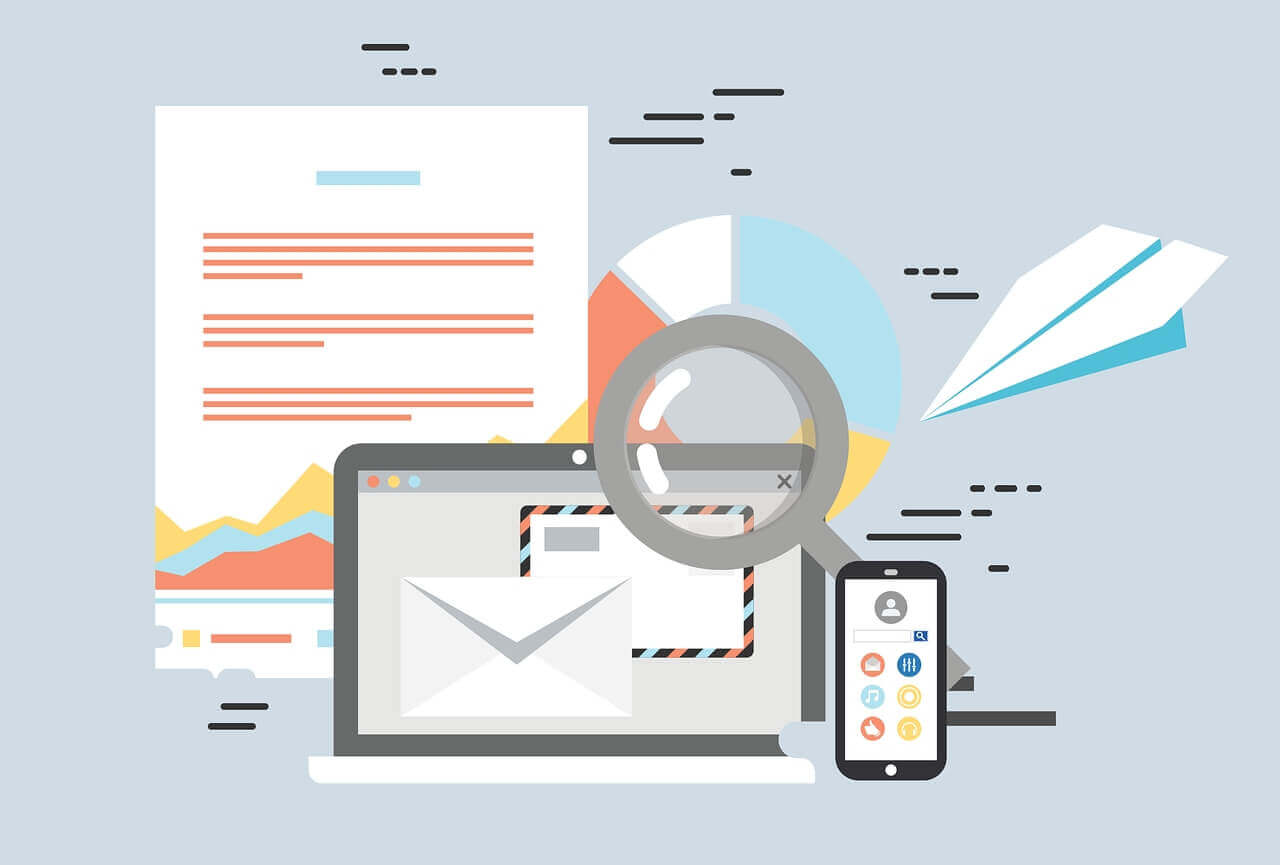搜索到
5
篇与
的结果
-
 认识文件扩展名,识别安全风险 文件扩展名Windows 文件名包含由句点分隔的两个部分:第一部分是文件名,第二部分是定义文件类型的三字符扩展名或四字符扩展名。 例如,在“expenses.xlsx”中,文件名的第一部分是“expenses”,扩展名为“xlsx”。扩展名告诉计算机哪个创建的应用程序或者哪个其他程序可以打开该文件以及用于该文件的图标。 例如,“docx”扩展名告诉计算机 Microsoft Word 可以打开该文件,并且当你在“文件资源管理器”中查看它时会告诉计算机显示 Word 图标。大多数文件扩展名与你已安装的多个程序兼容。你可以更改文件扩展名,但这不会将文件转换为其他格式,也不会更改除文件名之外的任何文件相关内容。查看文件扩展名windows10如果你在“文件资源管理器”中查看文件时未看到文件扩展名:1、使用“文件资源管理器”打开任何一个文件夹。2、在“文件资源管理器”中“查看”下面的“显示/隐藏”组中,选中“文件扩展名”复选框。Windows11如果你在“文件资源管理器”中查看文件时未看到文件扩展名:1、使用“文件资源管理器”打开任何一个文件夹。2、在“文件资源管理器”中,选择“查看 > 显示 > 文件扩展名”。常用文件扩展名文件类型扩展名及打开方式文档文件txt(所有文字处理软件或编辑器都可打开)、doc(word及wps等软件可打开)、hlp(adobe acrobat reader可打开)、wps(wps软件可打开)、rtf(word及wps等软件可打开)、html(各种浏览器可打开、用写字板打开可查看其源代码)、pdf(adobe acrobat reader 和各种电子阅读软件可打开)压缩文件rar(winrar可打开)、zip(winzip可打开)、arj(用arj解压缩后可打开)、gz(unix系统的压缩文件,用winzip可打开)、z(unix系统的压缩文件,用winzip可打开)图形文件bmp、gif、jpg、pic、png、tif(这些文件类型用常用图像处理软件可打开)声音文件wav(媒体播放器可打开)、aif(常用声音处理软件可打开)、au(常用声音处理软件可打开)、mp3(由winamp播放)、ram(由realplayer播放)、wma、mmf、amr、aac、flac动画文件avi(常用动画处理软件可播放)、mpg(由vmpeg播放)、mov(由activemovie播放)、swf(用flash自带的players程序可播放)系统文件int、sys、dll、adt可执行文件exe、com语言文件c、asm、for、lib、lst、msg、obj、pas、wki、bas、java映像文件map (其每一行都定义了一个图像区域以及当该区域被触发后应返回的url信息)备份文件bak(被自动或是通过命令创建的辅助文件,它包含某个文件的最近一个版本)临时文件tmp(word、excel等软件在操作时会产生此类文件)模板文件dot(通过word模板可以简化一些常用格式文档的创建工作)批处理文件bat、cmd(在ms-dos中,bat与cmd文件是可执行文件,由一系列命令构成,其中可以包含对其他程序的调用)提示记事本、Adobe Acrobat Pro 或 Adobe Acrobat Reader 可以打开任何类型的文档格式 (文本) 。 Windows 媒体播放器可以打开多种视频文件格式,Windows 照片应用可以打开多种照片格式。
认识文件扩展名,识别安全风险 文件扩展名Windows 文件名包含由句点分隔的两个部分:第一部分是文件名,第二部分是定义文件类型的三字符扩展名或四字符扩展名。 例如,在“expenses.xlsx”中,文件名的第一部分是“expenses”,扩展名为“xlsx”。扩展名告诉计算机哪个创建的应用程序或者哪个其他程序可以打开该文件以及用于该文件的图标。 例如,“docx”扩展名告诉计算机 Microsoft Word 可以打开该文件,并且当你在“文件资源管理器”中查看它时会告诉计算机显示 Word 图标。大多数文件扩展名与你已安装的多个程序兼容。你可以更改文件扩展名,但这不会将文件转换为其他格式,也不会更改除文件名之外的任何文件相关内容。查看文件扩展名windows10如果你在“文件资源管理器”中查看文件时未看到文件扩展名:1、使用“文件资源管理器”打开任何一个文件夹。2、在“文件资源管理器”中“查看”下面的“显示/隐藏”组中,选中“文件扩展名”复选框。Windows11如果你在“文件资源管理器”中查看文件时未看到文件扩展名:1、使用“文件资源管理器”打开任何一个文件夹。2、在“文件资源管理器”中,选择“查看 > 显示 > 文件扩展名”。常用文件扩展名文件类型扩展名及打开方式文档文件txt(所有文字处理软件或编辑器都可打开)、doc(word及wps等软件可打开)、hlp(adobe acrobat reader可打开)、wps(wps软件可打开)、rtf(word及wps等软件可打开)、html(各种浏览器可打开、用写字板打开可查看其源代码)、pdf(adobe acrobat reader 和各种电子阅读软件可打开)压缩文件rar(winrar可打开)、zip(winzip可打开)、arj(用arj解压缩后可打开)、gz(unix系统的压缩文件,用winzip可打开)、z(unix系统的压缩文件,用winzip可打开)图形文件bmp、gif、jpg、pic、png、tif(这些文件类型用常用图像处理软件可打开)声音文件wav(媒体播放器可打开)、aif(常用声音处理软件可打开)、au(常用声音处理软件可打开)、mp3(由winamp播放)、ram(由realplayer播放)、wma、mmf、amr、aac、flac动画文件avi(常用动画处理软件可播放)、mpg(由vmpeg播放)、mov(由activemovie播放)、swf(用flash自带的players程序可播放)系统文件int、sys、dll、adt可执行文件exe、com语言文件c、asm、for、lib、lst、msg、obj、pas、wki、bas、java映像文件map (其每一行都定义了一个图像区域以及当该区域被触发后应返回的url信息)备份文件bak(被自动或是通过命令创建的辅助文件,它包含某个文件的最近一个版本)临时文件tmp(word、excel等软件在操作时会产生此类文件)模板文件dot(通过word模板可以简化一些常用格式文档的创建工作)批处理文件bat、cmd(在ms-dos中,bat与cmd文件是可执行文件,由一系列命令构成,其中可以包含对其他程序的调用)提示记事本、Adobe Acrobat Pro 或 Adobe Acrobat Reader 可以打开任何类型的文档格式 (文本) 。 Windows 媒体播放器可以打开多种视频文件格式,Windows 照片应用可以打开多种照片格式。 -

-
 【科普】新电脑到手如何验机?笔记本电脑验机详细教程,防止买电脑翻车! 新电脑到手如何验机?这篇文章就来手把手教你,通过验机,避免自己买到一台有问题的电脑。新电脑验机有两个目的:1、防止自己买到二手的笔记本电脑。 2、防止买到的电脑,有故障/存在暗病。为什么必须要验机?因为市面上的数码产品都存在一定品控问题,即使是像联想、苹果、华为等电脑厂商也无法保证生产的每一台电脑都没有问题。 对电脑进行验机就是为了在你失去“未激活状态下的七天无理由退换”政策之前,检查买回来的电脑是否全新,有没有质量问题。更重要的是电脑的部分质量问题介于可保与不可保之间,如果刚到手就检查出来,可以利用无理由政策进行退换,减少跟售后扯皮的概率。步骤一:检查外观,防止买到二手笔记本电脑。【确认外观完好】新机到手时,我们会收到一个装有笔记本电脑的大箱子,外边的这一层叫做外包装箱,内部的这一层则叫做电脑的内包装箱。 在快递员交给你电脑的时候,注意观察一下外包装箱有没有非常严重的 磕碰 ,如果你看到箱子破了一个大洞,就可以直接拒签要求退换。如果外包装箱完好,我们就可以签收并将其打开。打开以后可以看到机器的内包装箱是有封条存在的,如果封条已经被打开,那么就说明这是一台二手电脑,不用考虑就可以直接进行退换。 确认 封条完好 ,我们就可以将其揭下,拿出电脑的本体。需要检查一下电脑的屏幕有没有 破碎 ,电脑的外壳有没有 磕碰、划痕、污渍 等二手痕迹,确认没有问题以后,连接电源进行开机。不想折腾的话,普通用户到这一步就可以结束。步骤二:跳过联网,避免失去七天无理由退换的资格。需准备一个U盘开机以后会进入到联网环节,这时候我们可以通过键盘上的组合键"Shift+F10"调出命令提示窗口,然后输入代码:"oobe\bypassnro"点击确认就可以跳过联网,进入电脑的主页面。代码:oobe\bypassnro 输完以后回车键确认这里很多人会疑惑,为什么电脑上只有一个垃圾桶?为什么没有以前经常见到的“我的电脑”?教你如何把它放在桌面。首先用鼠标在任务栏下方,点击windows的“开始”图标,接着依次点击:“设置——个性化——主题”进入到桌面图标设置,勾选计算机并确认就可以将“我的电脑”放在桌面,如果你需要把网络和控制面板固定在桌面,也可以同时勾选。步骤三:软件验机,检验新电脑有无暗病。接下来我们就可以插上U盘进行验机,验机所使用的软件叫“图吧工具箱”。 你可以在下面这个网站找到它,并将其提前下载到你的U盘或者手机里,然后转移到电脑上面。图吧工具箱 - 最纯净的硬件工具箱 当然如果找不到,也可以使用下面这个网盘的链接,先把安装包下载到手机里,然后插上数据线转移到新电脑上面。鼠标双击“图吧工具箱”的安装包,根据提示将它安装到电脑上,如果你想后期方便管理也可以在C盘新建一个文件夹,修改安装路径到此文件夹。安装以后勾选启动,就可以打开软件。确认电脑的配置信息 打开以后,在软件左上方可以看到“硬件信息”的选项,点击这里就可以看到我们电脑的硬件配置,比如CPU、显卡、内存、硬盘等等。比如我们测试使用的电脑是Redmi G Pro 2024,就可以看到它的处理器是i9 14900HX、显卡是RTX4060显卡,以及拥有1TB容量的固态,16G内存等,具体型号也有显示。 此处你可以看到电脑的内存是否可以直接升级,像我们这台机器的内存是8G+8G,意味着后面升级需要取下原有的内存,然后换双16G/32G大容量内容,如果是单条16G就可以直接插上去一条内存。此步骤主要是用来核对与你购买的电脑配置是否相同,如果你买的是32G内存,商家发过来的却只有16G内存,那你就要及时去联系商家更换。 很多人比较在意“零部件抽奖”在这里也可以查看,比如屏幕是天马还是京东方,硬盘和内存是不是三星,在软件中也有显示。个人觉得没有必要在意零部件的品牌问题,因为大部分厂商都是同级的混用,但如果你比较在意,就可以重点看一下。检查硬盘通电时间“图吧工具箱”左侧功能菜单有其它选项。比如CPU工具、主板工具、内存工具等等,其中我们需要用到的,是硬盘工具里的Diskinfo,点开以后在主页面会显示硬盘的通电时间和次数。 正常情况,如果你买的是一台新笔记本电脑,那么硬盘通电时间应该100小时以内,超过100小时就有可能不是新机。不需要关注通电次数,部分机器可能会被抽检,导致通电次数会比较高。如果你没有办法判断,也可以直接拍照发给我帮你判断。检验屏幕确认完以后,我们来检测笔记本最容易出问题的硬件,那就是屏幕。 首先在屏幕工具里找到“屏幕的坏点与漏光测试”,点击开始测试以后,屏幕就会自动生成不同颜色的图片,这里你需要仔细的检查屏幕每一个地方,看看有没有坏点。跟图片颜色不对照的地方,黑色就称为坏点。如果有就及时进行退换,部分厂商也会对自家的屏幕提供坏点更换服务,如果他们不管,就可以用之前跳过联网可以使用的七天无理由政策进行退换。 确认完屏幕没有问题的话,就进入到烤机测试。这个测试主要是确认机器在高负载下是否能稳定运行,同时查看电脑的散热是否和宣传的一致。烤机测试首先在左侧功能菜单找到“烤机工具”,我们常用的烤机软件是“AIDA64”和“Furmark”将其都打开。AIDA64是让用来让CPU满载的,Furmark则是让显卡满载的,如果你是没有独显的轻薄本,你就可以选择只用AIDA64,但如果你是游戏本/带独显的高性能全能本,就需要把两个都打开。 烤机前一定要注意,电脑需要插电并且在电脑管家里把电脑的性能模式调成最高。比如小米的在控制中心把性能模式调为“狂暴模式”,联想拯救者就是调为“野兽模式”,另外一些在键盘面也有贴纸,教你怎么用快捷键调节性能模式,比如小米的组合键是FN+K,联想是Fn+Q。 首先是AIDA64的使用。在打开它以后,可以在软件上方的任务栏,找到一个小火苗并把它打开。 把测试软件中的其它几项都取消勾选,只勾选“Stress FPU”,然后将下方统计调整为“Power”。 接着把AIDA64这个软件放在最左边,点击“传感器”,这里就能显示硬件的温度信息,然下滑页面,找到“CPU Package”也就是处理器功耗就可以了。 接着我们在烤机工具里再找到“HWINFO 64”,把它打开。 将其放到窗口右侧,下滑页面找到GPU功耗部分,这里就可以看到显卡实时的功耗显示。 最后将“Furmark”打开,点击RUN,AIDA64则点击Start,就可以将电脑的CPU和显卡长时间处于满载状态。 建议烤机状态持续20分钟,20分钟以后查看分别查看左侧的“CPU 功耗”和右侧的显卡功耗,它们两个加起来的数值就是整机的性能释放。 比如我们这一台Redmi G Pro,官方宣传的数据是210W,那么显卡的139.6+CPU的68.8就基本上达到了官宣水平。不用在意有几瓦的差距,因为室温的高低、系统版本的不同都会对整机的功耗有影响。这里需要注意的是,20分钟以后观察一下CPU每个核心的温度。 如果AIDA64里的每个处理器的核心温度都比较接近,就说明这台电脑的硅脂/液金正常,如果你发现CPU核心温度的差距很大,那么有可能是硅脂/液金有问题。不需要在意CPU温度的高低,轻薄本的CPU温度在110度以下都是正常,游戏本的CPU在100度以下也属于正常。烤机的时候风扇噪音会比较大,你可以感受一下,这就是你在玩游戏或者用视频剪辑、渲染建模等软件时的噪音表现,不用惊慌。20分钟以后确认没有问题就将所有软件点“❌”进行关闭,然后正常联网进行使用,硬件没有问题,软件方面可以随便折腾。常见问题解答1:笔记本电脑是否可以长时间插电使用?答案是可以,当你插入电源的时候,电池满电的情况下,电源是直供主板,并不会对电池有损耗,另外插电时电脑的性能会比用电池要强,所有日常使用尽可能插电,偶尔出门办公在考虑使用电池。2:是否需要下载杀毒软件或者某60安全卫士?不需要,电脑自带的有Windows defender,如果实在想自己下一个,可以考虑下载火绒,能屏蔽一些垃圾广告。3:电脑出现蓝屏或者卡死是否正常偶尔出现一两次属于正常,一般电脑出现卡死或者蓝屏有可能软件冲突,或者是系统出现了BUG,但如果经常性的卡死、蓝屏,甚至出现了频繁的黑屏,那么可能是硬件故障,需要去售后进行检测。以上就是新电脑验机教程的全部内容,如果有其它问题或者我没有讲清楚的地方也可以在评论区讨论。https://zhuanlan.zhihu.com/p/672684827https://mbd.baidu.com/newspage/data/videolanding?nid=sv_5318039785585059418https://www.bilibili.com/video/BV1XEbVzUEU6/
【科普】新电脑到手如何验机?笔记本电脑验机详细教程,防止买电脑翻车! 新电脑到手如何验机?这篇文章就来手把手教你,通过验机,避免自己买到一台有问题的电脑。新电脑验机有两个目的:1、防止自己买到二手的笔记本电脑。 2、防止买到的电脑,有故障/存在暗病。为什么必须要验机?因为市面上的数码产品都存在一定品控问题,即使是像联想、苹果、华为等电脑厂商也无法保证生产的每一台电脑都没有问题。 对电脑进行验机就是为了在你失去“未激活状态下的七天无理由退换”政策之前,检查买回来的电脑是否全新,有没有质量问题。更重要的是电脑的部分质量问题介于可保与不可保之间,如果刚到手就检查出来,可以利用无理由政策进行退换,减少跟售后扯皮的概率。步骤一:检查外观,防止买到二手笔记本电脑。【确认外观完好】新机到手时,我们会收到一个装有笔记本电脑的大箱子,外边的这一层叫做外包装箱,内部的这一层则叫做电脑的内包装箱。 在快递员交给你电脑的时候,注意观察一下外包装箱有没有非常严重的 磕碰 ,如果你看到箱子破了一个大洞,就可以直接拒签要求退换。如果外包装箱完好,我们就可以签收并将其打开。打开以后可以看到机器的内包装箱是有封条存在的,如果封条已经被打开,那么就说明这是一台二手电脑,不用考虑就可以直接进行退换。 确认 封条完好 ,我们就可以将其揭下,拿出电脑的本体。需要检查一下电脑的屏幕有没有 破碎 ,电脑的外壳有没有 磕碰、划痕、污渍 等二手痕迹,确认没有问题以后,连接电源进行开机。不想折腾的话,普通用户到这一步就可以结束。步骤二:跳过联网,避免失去七天无理由退换的资格。需准备一个U盘开机以后会进入到联网环节,这时候我们可以通过键盘上的组合键"Shift+F10"调出命令提示窗口,然后输入代码:"oobe\bypassnro"点击确认就可以跳过联网,进入电脑的主页面。代码:oobe\bypassnro 输完以后回车键确认这里很多人会疑惑,为什么电脑上只有一个垃圾桶?为什么没有以前经常见到的“我的电脑”?教你如何把它放在桌面。首先用鼠标在任务栏下方,点击windows的“开始”图标,接着依次点击:“设置——个性化——主题”进入到桌面图标设置,勾选计算机并确认就可以将“我的电脑”放在桌面,如果你需要把网络和控制面板固定在桌面,也可以同时勾选。步骤三:软件验机,检验新电脑有无暗病。接下来我们就可以插上U盘进行验机,验机所使用的软件叫“图吧工具箱”。 你可以在下面这个网站找到它,并将其提前下载到你的U盘或者手机里,然后转移到电脑上面。图吧工具箱 - 最纯净的硬件工具箱 当然如果找不到,也可以使用下面这个网盘的链接,先把安装包下载到手机里,然后插上数据线转移到新电脑上面。鼠标双击“图吧工具箱”的安装包,根据提示将它安装到电脑上,如果你想后期方便管理也可以在C盘新建一个文件夹,修改安装路径到此文件夹。安装以后勾选启动,就可以打开软件。确认电脑的配置信息 打开以后,在软件左上方可以看到“硬件信息”的选项,点击这里就可以看到我们电脑的硬件配置,比如CPU、显卡、内存、硬盘等等。比如我们测试使用的电脑是Redmi G Pro 2024,就可以看到它的处理器是i9 14900HX、显卡是RTX4060显卡,以及拥有1TB容量的固态,16G内存等,具体型号也有显示。 此处你可以看到电脑的内存是否可以直接升级,像我们这台机器的内存是8G+8G,意味着后面升级需要取下原有的内存,然后换双16G/32G大容量内容,如果是单条16G就可以直接插上去一条内存。此步骤主要是用来核对与你购买的电脑配置是否相同,如果你买的是32G内存,商家发过来的却只有16G内存,那你就要及时去联系商家更换。 很多人比较在意“零部件抽奖”在这里也可以查看,比如屏幕是天马还是京东方,硬盘和内存是不是三星,在软件中也有显示。个人觉得没有必要在意零部件的品牌问题,因为大部分厂商都是同级的混用,但如果你比较在意,就可以重点看一下。检查硬盘通电时间“图吧工具箱”左侧功能菜单有其它选项。比如CPU工具、主板工具、内存工具等等,其中我们需要用到的,是硬盘工具里的Diskinfo,点开以后在主页面会显示硬盘的通电时间和次数。 正常情况,如果你买的是一台新笔记本电脑,那么硬盘通电时间应该100小时以内,超过100小时就有可能不是新机。不需要关注通电次数,部分机器可能会被抽检,导致通电次数会比较高。如果你没有办法判断,也可以直接拍照发给我帮你判断。检验屏幕确认完以后,我们来检测笔记本最容易出问题的硬件,那就是屏幕。 首先在屏幕工具里找到“屏幕的坏点与漏光测试”,点击开始测试以后,屏幕就会自动生成不同颜色的图片,这里你需要仔细的检查屏幕每一个地方,看看有没有坏点。跟图片颜色不对照的地方,黑色就称为坏点。如果有就及时进行退换,部分厂商也会对自家的屏幕提供坏点更换服务,如果他们不管,就可以用之前跳过联网可以使用的七天无理由政策进行退换。 确认完屏幕没有问题的话,就进入到烤机测试。这个测试主要是确认机器在高负载下是否能稳定运行,同时查看电脑的散热是否和宣传的一致。烤机测试首先在左侧功能菜单找到“烤机工具”,我们常用的烤机软件是“AIDA64”和“Furmark”将其都打开。AIDA64是让用来让CPU满载的,Furmark则是让显卡满载的,如果你是没有独显的轻薄本,你就可以选择只用AIDA64,但如果你是游戏本/带独显的高性能全能本,就需要把两个都打开。 烤机前一定要注意,电脑需要插电并且在电脑管家里把电脑的性能模式调成最高。比如小米的在控制中心把性能模式调为“狂暴模式”,联想拯救者就是调为“野兽模式”,另外一些在键盘面也有贴纸,教你怎么用快捷键调节性能模式,比如小米的组合键是FN+K,联想是Fn+Q。 首先是AIDA64的使用。在打开它以后,可以在软件上方的任务栏,找到一个小火苗并把它打开。 把测试软件中的其它几项都取消勾选,只勾选“Stress FPU”,然后将下方统计调整为“Power”。 接着把AIDA64这个软件放在最左边,点击“传感器”,这里就能显示硬件的温度信息,然下滑页面,找到“CPU Package”也就是处理器功耗就可以了。 接着我们在烤机工具里再找到“HWINFO 64”,把它打开。 将其放到窗口右侧,下滑页面找到GPU功耗部分,这里就可以看到显卡实时的功耗显示。 最后将“Furmark”打开,点击RUN,AIDA64则点击Start,就可以将电脑的CPU和显卡长时间处于满载状态。 建议烤机状态持续20分钟,20分钟以后查看分别查看左侧的“CPU 功耗”和右侧的显卡功耗,它们两个加起来的数值就是整机的性能释放。 比如我们这一台Redmi G Pro,官方宣传的数据是210W,那么显卡的139.6+CPU的68.8就基本上达到了官宣水平。不用在意有几瓦的差距,因为室温的高低、系统版本的不同都会对整机的功耗有影响。这里需要注意的是,20分钟以后观察一下CPU每个核心的温度。 如果AIDA64里的每个处理器的核心温度都比较接近,就说明这台电脑的硅脂/液金正常,如果你发现CPU核心温度的差距很大,那么有可能是硅脂/液金有问题。不需要在意CPU温度的高低,轻薄本的CPU温度在110度以下都是正常,游戏本的CPU在100度以下也属于正常。烤机的时候风扇噪音会比较大,你可以感受一下,这就是你在玩游戏或者用视频剪辑、渲染建模等软件时的噪音表现,不用惊慌。20分钟以后确认没有问题就将所有软件点“❌”进行关闭,然后正常联网进行使用,硬件没有问题,软件方面可以随便折腾。常见问题解答1:笔记本电脑是否可以长时间插电使用?答案是可以,当你插入电源的时候,电池满电的情况下,电源是直供主板,并不会对电池有损耗,另外插电时电脑的性能会比用电池要强,所有日常使用尽可能插电,偶尔出门办公在考虑使用电池。2:是否需要下载杀毒软件或者某60安全卫士?不需要,电脑自带的有Windows defender,如果实在想自己下一个,可以考虑下载火绒,能屏蔽一些垃圾广告。3:电脑出现蓝屏或者卡死是否正常偶尔出现一两次属于正常,一般电脑出现卡死或者蓝屏有可能软件冲突,或者是系统出现了BUG,但如果经常性的卡死、蓝屏,甚至出现了频繁的黑屏,那么可能是硬件故障,需要去售后进行检测。以上就是新电脑验机教程的全部内容,如果有其它问题或者我没有讲清楚的地方也可以在评论区讨论。https://zhuanlan.zhihu.com/p/672684827https://mbd.baidu.com/newspage/data/videolanding?nid=sv_5318039785585059418https://www.bilibili.com/video/BV1XEbVzUEU6/ -
 认识PC——软件篇 操作系统的定义操作系统(Operation System, OS) 是指控制和管理整个计算机系统的硬件和软件资源,并合理的组织和调度计算机的工作和资源的分配,以提供给用户和其它软件方便的接口和环境,它是计算机系统中最基本的系统软件。操作系统层次结构如图。 操作系统层次图用户可以直接和操作系统进行交互,但是大多数情况下都是通过应用软件与操作系统进行交互。硬件指的是CPU、内存、硬盘等资源。操作系统说明:负责管理协调硬件、软件等计算机资源的工作为上层的应用程序、用户提供简单易用的服务操作系统是系统软件,而不是硬件操作系统对硬件和软件的管理例子: 左边是应用程序,右边是硬件操作系统的功能和目标我们可以先想一下:操作系统作为 系统资源的管理者 (资源包括硬件、软件、文件等),需要提供什么功能呢?操作系统作为 用户与计算机硬件之间的接口 ,要为其上层的用户、应用程序提供简单易用的服务,需要提供什么功能?操作系统作为 最接近硬件的层次,需要在纯硬件的基础上实现什么功能?系统资源的管理者 操作系统作为系统资源的管理者我们以网易云音乐听歌为例:step1: 找到安装目录 D:\install\163 music\CloudMusicstep2: 双击cloudmusic.exestep3: 网易云音乐运行中step4: 放歌在第一步中,我们所找的目录,是操作系统提供的文件管理功能。一个进程是一个程序执行过程,执行前需要将程序放到内存中,所以第二步是操作系统提供的存储器管理。一个进程要能正常的往下运行,需要分配CPU,所以第三步是操作系统提供的处理机(CPU)管理。网易云音乐能播放声音是因为调用了音频等设备,所以第四步是操作系统提供的设备管理。用户与计算机硬件之间的接口 操作系统作为用户与计算机硬件之间的接口作为用户和计算机硬件之间的接口,操作系统给我们提供了:命令接口:允许用户直接使用程序接口:允许用户通过程序间接使用GUI:现代操作系统中最流行的图形用户接口其中命令接口和程序接口统称为 用户接口例子:联机命令接口:用户说一句,系统做一句,比如在cmd中允许time 命令,就会和系统产生交互行为;脱机命令接口:用户说一堆,系统做一堆,就是批处理命令;程序接口:如一些 .dll 的文件,只能通过用户程序间接调用,该调用过程称之为 系统调用 ;GUI:比如删除文件可以直接拖拽到回收站,而不用输入命令最接近硬件的层次没有任何软件支持的计算机成为 裸机。在裸机上安装操作系统,可以提供资源管理功能和方便用户的服务功能,将裸机改造成功能更强、使用更方便的机器。所以操作系统作为最接近硬件的层次,需要实现对硬件机器的扩展。通常把覆盖了软件的机器称之为 扩充机器,又称之 虚拟机。总结什么是操作系统介绍完了,下一章将介绍操作系统的特征。最后,我们以一张图介绍本文: 总结
认识PC——软件篇 操作系统的定义操作系统(Operation System, OS) 是指控制和管理整个计算机系统的硬件和软件资源,并合理的组织和调度计算机的工作和资源的分配,以提供给用户和其它软件方便的接口和环境,它是计算机系统中最基本的系统软件。操作系统层次结构如图。 操作系统层次图用户可以直接和操作系统进行交互,但是大多数情况下都是通过应用软件与操作系统进行交互。硬件指的是CPU、内存、硬盘等资源。操作系统说明:负责管理协调硬件、软件等计算机资源的工作为上层的应用程序、用户提供简单易用的服务操作系统是系统软件,而不是硬件操作系统对硬件和软件的管理例子: 左边是应用程序,右边是硬件操作系统的功能和目标我们可以先想一下:操作系统作为 系统资源的管理者 (资源包括硬件、软件、文件等),需要提供什么功能呢?操作系统作为 用户与计算机硬件之间的接口 ,要为其上层的用户、应用程序提供简单易用的服务,需要提供什么功能?操作系统作为 最接近硬件的层次,需要在纯硬件的基础上实现什么功能?系统资源的管理者 操作系统作为系统资源的管理者我们以网易云音乐听歌为例:step1: 找到安装目录 D:\install\163 music\CloudMusicstep2: 双击cloudmusic.exestep3: 网易云音乐运行中step4: 放歌在第一步中,我们所找的目录,是操作系统提供的文件管理功能。一个进程是一个程序执行过程,执行前需要将程序放到内存中,所以第二步是操作系统提供的存储器管理。一个进程要能正常的往下运行,需要分配CPU,所以第三步是操作系统提供的处理机(CPU)管理。网易云音乐能播放声音是因为调用了音频等设备,所以第四步是操作系统提供的设备管理。用户与计算机硬件之间的接口 操作系统作为用户与计算机硬件之间的接口作为用户和计算机硬件之间的接口,操作系统给我们提供了:命令接口:允许用户直接使用程序接口:允许用户通过程序间接使用GUI:现代操作系统中最流行的图形用户接口其中命令接口和程序接口统称为 用户接口例子:联机命令接口:用户说一句,系统做一句,比如在cmd中允许time 命令,就会和系统产生交互行为;脱机命令接口:用户说一堆,系统做一堆,就是批处理命令;程序接口:如一些 .dll 的文件,只能通过用户程序间接调用,该调用过程称之为 系统调用 ;GUI:比如删除文件可以直接拖拽到回收站,而不用输入命令最接近硬件的层次没有任何软件支持的计算机成为 裸机。在裸机上安装操作系统,可以提供资源管理功能和方便用户的服务功能,将裸机改造成功能更强、使用更方便的机器。所以操作系统作为最接近硬件的层次,需要实现对硬件机器的扩展。通常把覆盖了软件的机器称之为 扩充机器,又称之 虚拟机。总结什么是操作系统介绍完了,下一章将介绍操作系统的特征。最后,我们以一张图介绍本文: 总结 -
 认识PC——硬件篇 本文深入解析了电脑的四大核心硬件:CPU(中央处理器)、内存(RAM)、主板(Motherboard)和显卡(GPU)。这些部件如同电脑的“骨架”与“器官”,协同工作,共同决定了电脑的整体性能、功能扩展性和应用体验。文章将详细拆解每个硬件的作用、核心技术指标、性能参数及其相互影响,并指导读者如何根据不同的使用需求(如游戏、办公、创作、专业计算等)科学地选择合适的硬件配置。掌握这些核心知识,将帮助用户在购买新机或升级现有电脑时做出更明智、更具性价比的决策,从而有效优化系统配置,充分释放硬件潜力,显著提升电脑性能和使用效率。电脑硬件的核心组成与功能硬件组成的基本概述现代电脑是一个复杂的系统,其物理实体——硬件——是支撑所有软件运行的基础平台。核心硬件构成了电脑的运算、存储、控制和显示输出的核心框架,主要包括:CPU (中央处理器): 系统的“大脑”,负责执行指令和处理数据。 内存 (RAM): 系统的“短期工作台”,用于临时高速存储CPU正在处理的程序和数据。 主板 (Motherboard): 系统的“躯干和神经系统”,提供物理连接平台和电气通道,集成关键芯片组,协调所有组件通信。 显卡 (GPU): 系统的“视觉处理中心”,专精于图形计算和图像输出。 存储设备 (Storage): 系统的“长期记忆库”(如SSD固态硬盘、HDD机械硬盘),用于永久存储操作系统、程序和个人文件。 电源供应器 (PSU): 系统的“心脏”,为所有硬件提供稳定、纯净的电力。 机箱 (Case): 系统的“外壳”,提供物理保护、散热风道和组件安装空间。 这些组件精密协作,从简单的文档编辑、网页浏览,到复杂的3D渲染、科学计算和大型游戏,支撑着电脑完成千变万化的任务。每个硬件组件的独特功能CPU (中央处理器): 作为指令执行的核心,CPU从内存中获取指令和数据,通过其内部的算术逻辑单元 (ALU) 进行数学和逻辑运算,并由控制单元 (CU) 协调指令流和数据流。其性能直接影响程序的响应速度和整体系统的运算能力。内存 (RAM): 提供CPU直接访问的高速数据暂存空间。程序运行时,其代码和所需数据从较慢的存储设备调入内存,CPU才能高速读写。内存容量决定了能同时流畅运行多少程序和处理多大的数据集;内存速度则影响CPU获取数据的速度。断电后数据会丢失。主板: 是连接所有组件的基石。它承载CPU插槽、内存插槽、扩展槽(PCIe)、存储接口(SATA, M.2)、电源接口以及各种I/O接口(USB, 网口, 音频等)。主板上的芯片组 (Chipset) 是关键,它决定了支持哪些CPU、内存规格、扩展能力(如PCIe通道数)以及集成的功能(如网络、声卡)。主板的设计(供电、布线、散热)直接影响系统的稳定性、超频潜力和扩展性。显卡 (GPU): 专门为并行处理图形数据而设计。它拥有大量核心(流处理器),擅长处理图像渲染、视频编解码、光影计算等任务,将CPU处理后的数据转换成显示器可识别的信号输出。独立显卡拥有自己的显存 (VRAM) 和强大的处理能力,显著减轻CPU负担,是游戏玩家、设计师和视频工作者的必备。了解硬件以优化性能深入理解这些核心硬件及其相互关系,是优化电脑性能和进行有效升级的关键:精准匹配需求: 根据主要用途(办公、游戏、设计、编程等)选择合适性能等级的CPU、足够的内存容量、匹配的显卡以及提供足够扩展空间的主板。避免瓶颈: 确保各组件性能均衡。例如,顶级CPU搭配低速小容量内存或低端显卡,性能会被严重拖累(形成瓶颈)。明智升级: 识别当前系统的性能瓶颈点(通过监控软件观察CPU/内存/GPU负载),优先升级瓶颈部件能获得最大性价比提升。维护与散热: 了解硬件有助于进行合理维护(如清灰)和构建有效的散热系统(风冷/水冷),保障硬件稳定运行和寿命。拥抱新技术: 随着制程工艺、架构设计、接口标准(如PCIe 5.0, DDR5)的快速演进,了解硬件能帮助我们在技术迭代中做出前瞻性的选择。CPU的作用与性能指标深入解析CPU的核心功能和应用领域CPU在电脑系统中的地位CPU是当之无愧的“系统大脑”。它负责执行操作系统和应用程序的指令,处理几乎所有的计算任务(数学运算、逻辑判断、数据移动等)。其性能是衡量电脑整体响应速度和任务处理能力的核心指标。CPU内部的复杂结构(数十亿晶体管)通过精密的流水线和缓存机制,力求以最高效率完成指令。不同领域CPU的选购策略游戏玩家:侧重:高频率、强单核性能。 大部分游戏引擎对高主频和单核/双核性能依赖度高。策略: 优先选择基础频率和加速频率(如Intel Turbo Boost / AMD Precision Boost)高的CPU。6核或8核通常是甜点选择(兼顾游戏和多任务)。最新代CPU通常带来IPC提升和更好的能效比。确保CPU不会成为高端显卡的瓶颈。内容创作者/工作站用户 (视频编辑、3D渲染、仿真计算):侧重:多核心、多线程、大缓存、高内存带宽支持。 专业软件(如Adobe Suite, Blender, Maya, ANSYS)能充分利用多核心进行并行计算。策略: 选择核心/线程数更多的CPU(如AMD Ryzen 9/Threadripper, Intel Core i9/Xeon)。大容量三级缓存对性能提升显著。关注主板支持的内存通道数和最大容量(双通道是基础,四通道或更高对专业应用有益)。企业服务器/数据中心:侧重:极致多核并行能力、高稳定性、可靠性、可扩展性、能效比、大内存和I/O支持。策略: 选择专为服务器设计的CPU(如AMD EPYC, Intel Xeon Scalable)。核心数巨大,支持多路配置(多个CPU协同),具备ECC内存支持、高级RAS特性(可靠性、可用性、可服务性),优化虚拟化和大规模负载。日常办公/家庭娱乐:侧重:能效比、集成显卡性能、性价比。策略: 现代4核或6核CPU(如AMD Ryzen 5/3, Intel Core i5/i3)通常绰绰有余。集成显卡足够应付办公和影音需求,节省独立显卡开支。CPU性能指标详解时钟频率的影响定义:以GHz表示,指CPU内部时钟每秒振荡的次数,可理解为CPU执行指令的基本节拍。影响:在同架构同核心数下,频率越高,单位时间内完成的指令越多,单线程性能通常越强。对游戏和部分依赖单线程的应用至关重要。局限性: 频率提升有物理和功耗/发热限制。现代CPU通过睿频技术(Turbo Boost/Precision Boost)在散热允许下自动提升少数核心频率。IPC (每时钟周期指令数) 是另一关键因素,新架构通常IPC更高,即使频率相同或略低,性能也可能更强。核心数量与线程数的平衡核心:物理上独立的处理单元。核心越多,并行处理任务的能力越强。线程:逻辑处理单元。超线程(Hyper-Threading, HT)或同步多线程(Simultaneous Multi-Threading, SMT)技术让一个物理核心模拟出两个逻辑线程,提升核心利用率,在多任务和部分多线程优化好的应用中显著提升性能(通常10-30%)。平衡: 并非核心/线程越多越好。软件优化: 软件必须能有效利用多核心/线程才能发挥优势。游戏可能更依赖4-8个高性能核心,而渲染器能吃掉所有核心。频率与功耗: 增加核心通常会降低最高睿频或需要更高功耗/散热。高核心数CPU在单线程任务中可能不如高频少核CPU。应用场景: 根据主要用途选择核心/线程数。日常用户4核8线程足矣,游戏玩家6核12线程或8核16线程是主流,专业创作/计算用户则需要更多。制造工艺的演进与影响定义: 通常以纳米(nm)表示(如7nm, 5nm),指制造CPU晶体管栅极的宽度(更精确地指等效工艺节点)。影响:性能提升/功耗降低: 更小的晶体管可以在相同面积内容纳更多核心/缓存,开关速度更快,漏电减少,从而提升性能或降低功耗(能效比提升)。这是摩尔定律的核心驱动力。密度增加: 新工艺带来晶体管密度大幅提升。成本与技术挑战: 先进工艺研发和制造(如EUV光刻)成本极其高昂,且面临量子隧穿效应等物理极限挑战。选购意义: 通常,同代产品中,更新更先进的工艺能带来更好的性能和能效。但需结合架构设计综合评估。最新工艺初期可能存在产能或良率问题。CPU性能的综合评估切勿只看单一指标!性能是频率、IPC、核心数、线程数、缓存大小、内存控制器性能、制造工艺、散热条件等综合作用的结果。参考权威评测: 查看目标CPU在你关心的实际应用软件和游戏中的性能测试数据,比单纯看参数更有意义。考虑平台成本: CPU价格需加上匹配的主板和内存成本综合考量。关注散热需求: 高性能CPU(尤其是带K/X后缀或锐龙9/Threadripper)往往需要强大的散热器(高端风冷或水冷)。内存的作用与性能参数内存的基本功能和重要性内存的存储作用内存是CPU与存储设备(SSD/HDD)之间的高速数据中转站。其核心作用是临时存储CPU正在活跃处理的操作系统、应用程序代码和所需数据。由于内存(DRAM)的访问速度(纳秒级)比存储设备(微秒/毫秒级)快几个数量级,CPU直接从内存读取数据比反复访问慢速存储设备高效得多。内存与系统性能的关系容量不足: 当物理内存耗尽,系统会使用硬盘空间作为虚拟内存(分页文件)。硬盘速度远慢于内存,会导致严重的性能卡顿(卡死感),称为“Swap Thrashing”。这是最常见的性能瓶颈之一。速度不足: 内存频率低或延迟高,会限制CPU获取数据的速度,即使CPU本身很快也会“吃不饱”,形成瓶颈。尤其对集成显卡(共享内存)和APU性能影响巨大。双/多通道: 启用双通道(2根或4根内存)或多通道(服务器平台)能倍增内存与CPU之间的数据传输带宽,显著提升性能(尤其对核显、CPU密集型任务)。内存性能参数详解内存容量的选择标准操作系统基础: 64位系统是必须(支持大内存)。32位系统最多仅支持~4GB(实际可用约3.5GB),早已淘汰。应用需求:基础办公/上网/影音: 8GB 是当前最低推荐起点,可满足基本流畅。主流游戏/中度多任务: 16GB 已成为当前游戏和多任务用户的标准配置,能提供舒适的体验。内容创作/大型游戏/虚拟机/专业软件: 32GB 或更高 是明智之选,避免内存不足导致的性能骤降。高端工作站/服务器: 64GB、128GB 甚至更高,满足海量数据处理需求。未来考量: 预留升级空间(选择有4插槽的主板或购买单条容量更大的内存条)。内存速度(频率与时序)对系统的影响频率 (MHz): 如 DDR4 3200MHz, DDR5 6000MHz。频率越高,每秒传输的数据量越大(带宽越高)。公式:带宽 = 频率 x 内存总线位数 (64bit) x 通道数 / 8。例如,DDR4 3200MHz 单通道带宽 = 3200 64 / 8 ≈ 25.6 GB/s;双通道则翻倍至 ~51.2 GB/s。时序 (Latency): 通常表示为 CL-tRCD-tRP-tRAS 一组数字(如 CL16-18-18-38)。最重要的指标是 CL (CAS Latency),表示从发出列地址到开始传输数据的延迟周期数。时序越低越好(延迟更低)。频率与时序的关系: 高频率内存往往需要放宽时序来保证稳定性。综合指标:真实延迟(纳秒) = (CL / 频率) 2000。 例如:DDR4 3200 CL16 延迟 ≈ (16 / 3200) 2000 = 10ns;DDR4 3600 CL18 延迟 ≈ (18 / 3600) 2000 = 10ns — 两者真实延迟相同。因此,既要看频率也要看时序!性能影响: 更高的内存带宽和更低的内存延迟能提升CPU处理效率,尤其在核显性能、游戏帧率(特别是最低帧)、大型程序加载和专业应用上表现明显。AMD Ryzen CPU 对内存速度尤其敏感(Infinity Fabric总线频率与内存频率绑定)。内存的其它性能参数电压 (Voltage): 标准电压(如DDR4 1.2V, DDR5 1.1V)。超频内存可能需要更高电压(如1.35V-1.4V),需注意主板兼容性和散热。散热设计: 高频/高压内存发热增加,马甲(散热片)有助于散热和稳定运行。ECC (Error-Correcting Code): 服务器/工作站内存,可检测并纠正内存错误,提高数据完整性,但价格更高,需CPU和主板支持。普通消费级平台通常不支持。XMP/EXPO/DOCP: 预置超频配置文件。开启后可一键达到内存标称的高频率和时序,免去手动调试烦恼。务必在主板BIOS中开启。内存的选购与安装兼容性第一! 确认主板支持的内存类型(DDR4/DDR5)、插槽规格、最大容量、支持的最高频率(需查看主板QVL列表或规格说明)。匹配需求: 根据用途确定容量和性能等级(频率/时序)。追求性价比选主流频率(如DDR4 3200/3600, DDR5 5600/6000),追求极限性能选高频低时序。套装购买: 建议购买同一品牌、同一型号、同一规格的套条(Kit),确保兼容性和稳定性,尤其是开启双/多通道时。避免混插不同品牌/型号/批次的内存。安装:断电,打开机箱。找到内存插槽(通常有卡扣)。对准防呆缺口,用力均匀地将内存条垂直插入插槽到底,听到卡扣复位声(或手动扣上卡扣)。双通道安装需插入主板指定的插槽(通常是同色的插槽,如A2和B2,具体看主板说明书)。检测: 开机进入BIOS/UEFI确认内存容量、频率(是否启用XMP/EXPO)和运行在双通道模式。可使用系统任务管理器或专业软件(如CPU-Z, HWiNFO64)在操作系统中查看详细信息。A[开始选购内存] --> B[确定主板支持的内存类型 DDR4/DDR5]B --> C[根据用途选择容量: 8GB基础/16GB主流/32GB+创作]C --> D[比较不同频率和时序组合]D --> E[优先考虑套装套条,检查主板QVL兼容性列表]E --> F[购买并注意散热片高度是否与CPU散热器冲突]F --> G[正确安装到指定插槽启用双通道]G --> H[进入BIOS开启XMP/EXPO/DOCP配置文件]H --> I[使用系统工具或软件验证容量/频率/时序/双通道]...主板的作用与选购细节主板的基础功能与设计主板在电脑中的作用主板是连接和协调所有硬件组件的中心枢纽和通信平台。它提供:物理安装平台: CPU插槽、内存插槽、扩展卡插槽(PCIe)、存储接口、电源接口。电气连接与供电: 通过复杂的PCB布线和多层设计,为各部件提供稳定电流和数据传输通道。主板的供电模块 (VRM) 质量直接影响CPU(尤其超频时)的稳定性和性能发挥。芯片组 (Chipset): 主板的核心逻辑芯片,决定:支持的CPU类型和接口(Socket)支持的PCIe版本和通道分配(给显卡、M.2 SSD等)支持的内存类型、频率、最大容量和通道数提供的SATA/USB接口数量和类型(USB 3.x Gen?)集成的功能(网卡、声卡、WiFi/蓝牙)或提供额外接口(如Thunderbolt)超频支持能力BIOS/UEFI: 固化在主板上的固件,负责硬件初始化、自检(POST)、设置配置(包括超频)和引导操作系统。主板设计对性能的影响PCB层数: 更多层数(如6层、8层)通常意味着更好的电气性能、信号完整性和散热,对高频率内存稳定性和超频有益。供电设计 (VRM):相数: 更多相数可以分担电流负载,降低每相温度,提高稳定性和超频潜力。用料: 高品质的电感(如DrMOS)、电容(固态电容)和MOSFET,能提供更纯净、更稳定的电流。散热片: VRM和芯片组散热片至关重要,尤其对高端CPU或超频用户,能防止过热降频或损坏。散热设计: M.2 SSD散热片、芯片组散热片、机箱风扇接口布局等,都影响系统整体散热效能。主板选购的综合考量CPU兼容性的重要性 (最优先!)插槽类型 (Socket): 必须与目标CPU物理匹配(如Intel LGA 1700, AMD AM5)。不同代CPU可能使用不同插槽。芯片组支持: 确认芯片组是否支持目标CPU。例如,Intel 700系列芯片组支持13代/14代酷睿,600系列通常需要BIOS更新才能支持13代/14代。AMD AM5主板(X670E/B650/A620)支持锐龙7000系列。BIOS支持: 新CPU发布后,旧主板可能需要更新BIOS才能支持(需确保主板有BIOS Flashback功能或在更新前有兼容的老CPU可用)。内存类型与速度支持的匹配内存类型: DDR4 或 DDR5?两者互不兼容。最大容量与插槽数: 决定未来升级上限。常见2插槽(ITX)、4插槽(ATX/mATX)。支持频率: 主板标注的内存支持频率(如DDR5 7200+ OC)是其能稳定运行的极限(需配合兼容内存和CPU内存控制器)。通道支持: 消费级主流平台支持双通道,需正确安装两根内存到指定插槽(如A2/B2)。扩展插槽的必要性分析PCIe x16 插槽: 主要安装独立显卡。关注:数量:是否需要多显卡(SLI/CF已式微,现在主要用于扩展卡)。版本:PCIe 4.0 或 5.0? 5.0带宽翻倍,为未来显卡/高速SSD准备。带宽分配:由芯片组和CPU提供。多个插槽同时使用时,带宽可能拆分(如x16变x8+x8)。PCIe x1/x4 插槽: 用于扩展卡(如声卡、采集卡、网卡、USB扩展卡)。M.2 接口: 安装高速NVMe SSD的关键!关注:数量:需要几个M.2 SSD?支持的协议和速度:PCIe 4.0 x4? PCIe 5.0 x4?是否支持SATA协议?是否配备散热片?SATA 接口: 连接2.5英寸SSD/HDD和光驱。数量是否满足需求?其他关键选购细节I/O 背板接口:USB:数量、类型(USB 2.0/3.2 Gen1/Gen2/Gen2x2)、是否有Type-C。视频输出:如计划使用CPU核显,需确认接口(HDMI, DP)。网络:千兆网卡(1GbE)是标配,2.5GbE/5GbE/10GbE更好?是否集成WiFi 6/6E/7。音频:声卡芯片等级、接口(5.1/7.1。光纤。)板载功能:集成声卡/网卡/WiFi蓝牙:是否满足需求。是否需要更高端独立卡。板载按钮:Debug灯、电源/重启按钮、BIOS Flashback按钮(无CPU更新BIOS)对DIY用户很实用。ARGB/RGB 灯效接口:用于连接机箱风扇、灯条等。板型 (Form Factor): 需匹配机箱大小。ATX:标准大板,扩展性最好。Micro-ATX (mATX):紧凑型,扩展性适中,性价比高。Mini-ITX (ITX):极致小巧,扩展性有限(通常1条PCIe,2条内存),适合小钢炮。品牌与售后: 一线品牌(华硕、微星、技嘉、华擎等)在BIOS设计、用料、稳定性、售后方面通常更有保障。显卡的作用与性能参数显卡的核心作用与市场定位显卡在图形处理中的角色显卡的核心是 GPU (图形处理器),它专为高度并行的图形计算任务优化。主要功能包括:3D 图形渲染管线:顶点处理(Vertex Processing):处理物体在3D空间中的位置。光栅化(Rasterization):将3D模型转换成屏幕上的2D像素点。像素着色(Pixel Shading):计算每个像素的颜色、光照、阴影、纹理贴图等。纹理映射(Texture Mapping):为表面添加细节图像。后期处理(Post-Processing):抗锯齿(AA)、景深、动态模糊等效果。视频编解码加速: 利用专用硬件单元(如NVIDIA NVENC, AMD VCE/VCN, Intel Quick Sync)高效处理视频的编码(压缩)和解码(播放),极大降低CPU负担,实现流畅的高分辨率视频播放、录制和直播推流。通用计算 (GPGPU): 利用GPU强大的并行计算能力处理非图形任务,如科学计算、AI训练/推理(DLSS/FSR/XeSS核心技术)、密码破解等(通过CUDA, OpenCL, DirectCompute等API)。不同应用场景下的显卡选择游戏玩家:需求: 高帧率、高分辨率(1080p, 1440p, 4K)、高画质设置、光线追踪效果。选择: 高性能独立显卡是必须。关注目标分辨率和游戏对显卡的要求。NVIDIA GeForce RTX 40系列 / AMD Radeon RX 7000系列是中高端主流。显存容量(建议8GB起步,1440p/4K需12GB+)和显存位宽/带宽同样重要。新技术: DLSS/FSR/XeSS等超分辨率技术能显著提升帧率,是重要考量点。光线追踪效果依赖专用RT Core(NVIDIA)或加速单元(AMD)。设计师与视频编辑 (专业创作):需求: 高精度色彩还原(10-bit色深,广色域)、大模型/高分辨率素材实时预览、稳定高效的渲染输出、专业软件认证驱动。选择:专业卡 (NVIDIA Quadro/RTX A系列, AMD Radeon Pro): 提供ISV认证(确保软件兼容性与稳定性)、ECC显存(防数据错误)、优化驱动、更好的多显示器支持、专业色彩管理工具。价格昂贵。高端消费卡 (GeForce RTX, Radeon RX): 性价比更高,性能强劲,部分专业软件也能很好运行(尤其是CUDA加速类),但缺乏专业驱动认证和ECC支持。对于预算有限或非严苛商业环境的创作者是主流选择。办公与教育/家庭娱乐:需求: 流畅的桌面操作、网页浏览、视频播放、轻度图像处理。选择: 现代CPU的集成显卡 (iGPU) 性能已足够胜任(如AMD Ryzen G系列、Intel UHD Graphics/Iris Xe)。无需额外购买独立显卡,节省成本和功耗。AI开发者/高性能计算:需求: 极致并行计算能力、大显存、高速互连(NVLink/Infinity Fabric)、特定框架支持(CUDA生态尤为成熟)。选择: NVIDIA Tesla/H100/A100/A800等数据中心级GPU,或高端消费卡(如RTX 4090)用于开发和小规模训练。显卡性能参数分析GPU架构、频率与流处理器架构: 是GPU性能的底层基础(如NVIDIA Ada Lovelace, AMD RDNA 3)。新架构通常在效率(性能/功耗比)、功能特性(如光线追踪、AI加速单元)上有显著提升。核心频率 (MHz/GHz): 类似CPU频率,影响运算单元的执行速度。基础频率是保证运行的频率,加速频率是散热和功耗允许下能达到的最高频率。流处理器 (CUDA Cores / Stream Processors): GPU内部执行并行计算任务的基本单元。数量越多,并行处理能力越强,是衡量GPU规模的关键指标。但不同架构的流处理器效率不同,不能直接跨代或跨品牌比较数量。光追核心 (RT Cores) / AI 核心 (Tensor Cores): NVIDIA专用硬件单元,分别加速光线追踪计算和深度学习(DLSS)运算。AMD 在其RDNA 2/3架构中也集成了光线追踪加速单元和AI加速单元。显存子系统:容量、位宽、带宽与类型显存容量 (VRAM): 存储纹理贴图、帧缓冲等图形数据。分辨率越高、画质设置越高(尤其是纹理质量)、开启光追,需要的显存越多。容量不足会导致数据溢出到系统内存,性能急剧下降。显存位宽 (Bit): GPU与显存之间的数据传输通道宽度(如128-bit, 192-bit, 256-bit, 384-bit)。位宽越宽,瞬间能传输的数据量越大。显存带宽 (GB/s): 最关键的性能指标之一! 衡量GPU每秒能从显存读取/写入多少数据。公式:带宽 = 显存等效频率 (Gbps) x 显存位宽 (bit) / 8。高带宽对于高分辨率、高帧率、高画质至关重要。显存类型: GDDR6是主流,GDDR6X(NVIDIA高端卡)提供更高带宽但功耗发热也更大。最新的GDDR7正在普及。HBM显存带宽极高但成本高昂,主要用于专业卡和顶级计算卡。功耗、散热与接口TDP/TBP (热设计功耗/典型板卡功耗): 显卡满负载时的功耗指标,决定了对电源功率的需求(电源需留有足够余量)和散热器的规模。散热设计: 公版 vs 非公版。非公版通常有更强散热器(多热管、大面积鳍片、多风扇甚至水冷)、更高频率和更好的噪音控制。关注散热器规模和用户评价。电源接口: 高端显卡需要额外的8-pin或16-pin (12VHPWR) PCIe电源接口。确保电源有足够的接口和供电能力。输出接口: 显示器连接口(HDMI 2.1, DisplayPort 1.4a/2.1)的数量和版本,决定支持的显示器数量、分辨率、刷新率和特性(如DSC压缩、VRR可变刷新率)。硬件选购策略与应用场景分析硬件选购的策略制定确定核心需求与预算分配核心问题:这台电脑主要用来做什么? (游戏名称/类型?专业软件名称?日常任务?)预算范围: 设定总预算上限,并在CPU、GPU、主板、内存、存储、电源、机箱、显示器等组件间合理分配。通常CPU+GPU+主板占最大比重(60%-70%+)。避免“唯旗舰论”: 顶级硬件性能溢出严重且价格昂贵。选择满足需求且性价比高的甜点级产品通常是明智的。考虑整机成本: 高性能CPU/GPU需要更强散热和更大电源,会增加成本。规划预期性能与未来升级路径性能目标: 希望在什么分辨率/画质下达到多少帧率(游戏)?需要多快的渲染/编译速度(专业)?生命周期: 计划使用多久?这影响对“战未来”特性的投入(如PCIe 5.0支持)。升级潜力:主板:选择扩展性好的(内存插槽、M.2接口、PCIe插槽)。芯片组是否支持下一代CPU?电源:选择功率有适当余量(+100-200W)的优质电源,为未来升级显卡等留空间。机箱:空间是否足够容纳未来可能的更大显卡/散热器?风道设计是否合理?平衡当下与未来: 不必为未来可能性过度投入,技术发展快,未来需求可能变化。确保当前配置满足核心需求且有余力即可。应用场景下的硬件搭配示例高性能游戏电脑 (1440p高刷/4K游戏)目标: 1440p分辨率下高/极高画质流畅运行3A大作(>100fps),或4K分辨率流畅体验(60fps+),支持光追和DLSS/FSR。核心配置建议:CPU: AMD Ryzen 7 7800X3D (游戏王者) / Intel Core i5-14600K / i7-14700KGPU:NVIDIA RTX 5090D/ RTX 5080/ RTX 4070 SUPER / RTX 4070 Ti SUPER / RTX 4080 SUPER / AMD RX 9070XT/RX 7900 GRE / RX 7900 XT / RX 7900 XTX (视预算和目标分辨率/帧率)主板: AMD B650 / X670(E) (AM5) / Intel B760 / Z790 (LGA1700) - 选择供电和扩展满足需求的型号。内存: 32GB (2x16GB) DDR5 6000 CL30 (AMD) / DDR5 6400-7200 (Intel) - 确保低延迟。存储: 1TB - 2TB PCIe 4.0 NVMe SSD (如三星990 Pro,西数SN850X,致态TiPlus7100)电源: 750W - 1000W 80 PLUS Gold或Platinum认证全模组电源 (如海韵Focus GX, 振华Leadex VII, 酷冷至尊V Gold)散热: 高性能风冷(如利民FC140, 猫头鹰NH-D15)或 240/360mm一体式水冷。机箱: 注重散热的ATX中塔机箱(如联力Lancool 216, Fractal Design Meshify 2, 恩杰H7 Flow)。内容创作工作站 (视频编辑/3D渲染/设计)目标: 高效处理4K/8K视频剪辑、大型3D场景渲染、复杂设计项目。核心配置建议:CPU: AMD Ryzen 9 7950X / 7950X3D / Intel Core i9-14900K - 核心数/线程数优先。或考虑HEDT/工作站平台(Threadripper Pro/Xeon W)。GPU: NVIDIA RTX 4070 Ti SUPER / RTX 4080 SUPER / RTX 4090 / AMD RX 7900 XTX (消费级) 或 NVIDIA RTX 4000 Ada / RTX 5000 Ada / AMD W7800 (专业卡) - 根据软件优化(CUDA/OptiX vs OpenCL)和预算选择。大显存很重要。主板: AMD X670E / Intel Z790 - 选择供电强劲、扩展丰富(多M.2、USB)的高端型号。或工作站主板。内存: 64GB (2x32GB 或 4x16GB) DDR5 6000 或更高 - 容量是王道!考虑低时序。存储:系统+软件盘:1TB PCIe 4.0 NVMe SSD项目/缓存盘:2TB PCIe 4.0 NVMe SSD素材/归档盘:大容量高速SATA SSD 或 HDD (可组RAID)电源: 850W - 1200W+ 80 PLUS Gold/Platinum/Titanium认证全模组电源。散热: 顶级风冷或360mm一体式水冷(CPU功耗极高)。机箱: 散热优秀、空间宽敞、静音设计的ATX全塔或超级塔机箱(如Fractal Design Define 7 XL, Be quiet! Silent Base 802)。移动办公与轻薄便携目标: 轻薄便携,长续航,满足日常办公、网页、影音、轻度创作。核心配置建议:设备类型: 笔记本电脑或平板电脑。CPU: AMD Ryzen 5/7 U系列 (e.g., 7840U - 强大RDNA3核显) / Intel Core Ultra 5/7 (e.g., Ultra 7 155H - 集成Arc核显,AI能力强) - 注重能效比和核显性能。内存: 16GB LPDDR5/x RAM 是舒适起点,板载不可升级机型建议一步到位。避免8GB。存储: 512GB - 1TB PCIe NVMe SSD。屏幕: 14英寸左右,高分辨率(2K/2.8K),高色域(100% sRGB),IPS或OLED屏。护眼特性(低蓝光、DC调光)加分。电池: 大容量电池(70Wh+),结合低功耗平台,目标续航 >8小时实际办公。重量厚度: <1.5kg, <16mm厚。接口: 充足的USB-C(最好支持PD充电和DP输出),至少一个USB-A,HDMI。其他: 背光键盘,优质触控板,指纹识别/人脸识别,良好键盘手感。硬件知识的实际应用与案例分析硬件知识在组装电脑中的应用组装电脑前的深度准备精确需求定义: 比第6点更具体。例如:“在1440p分辨率、最高画质(含光追)下,运行《赛博朋克2077》平均帧率>80fps(开启DLSS质量模式)”。详细硬件选型与兼容性交叉验证:确定CPU和主板插槽兼容性。确认主板支持选定的内存类型、频率、容量。确认显卡尺寸(长/宽/厚)能被机箱容纳,且不与主板其他部件(如M.2散热片)冲突。计算整机预估功耗(使用在线计算器,如OuterVision),选择功率留有足够余量(建议+20%以上)的优质电源。确认CPU散热器高度兼容机箱限高。确认所有需要的接口(主板I/O、机箱前置USB)都足够。查阅主板QVL(合格供应商列表)确认内存型号兼容性(非必须但推荐)。工具与物料准备: 十字螺丝刀(磁吸式最佳)、扎带(理线)、导热硅脂(CPU散热器自带通常够用)、防静电手环(或触碰金属接地)、充足的光线和宽敞的工作台。组装过程中的精细操作与调试安装CPU:打开主板CPU插槽保护盖/拉杆。极其小心! 对准CPU和插槽上的三角/缺口标记,轻轻平放CPU入槽(切勿按压!)。合上拉杆/盖,扣紧固定。在CPU顶盖中心涂抹适量导热硅脂(如散热器未预涂)。安装CPU散热器:按照散热器说明书,安装背板(如果需要)和支架。对准散热器底座与CPU,平稳放置。按说明书顺序(通常对角线)均匀拧紧螺丝/卡扣,确保压力均匀。连接散热器风扇到主板CPU_FAN接口。安装内存:打开内存插槽两侧卡扣。对准内存金手指缺口和插槽凸起,用力均匀垂直下压两端,直至卡扣自动弹起扣紧。听到“咔哒”声。双通道务必插入指定插槽(A2/B2常见)。安装主板入机箱:先安装机箱I/O挡板。对准机箱铜柱孔位(确保位置正确且不多不少),放入主板。使用主板附赠螺丝,将主板固定在铜柱上(不要拧死,先拧对角初步固定,再全部拧紧)。安装存储设备:M.2 SSD: 移除主板M.2散热片(如有),将SSD以30度角插入M.2插槽,按下尾部并用螺丝固定(注意螺丝柱高度),再装回散热片。SATA SSD/HDD: 安装在机箱硬盘位(托架),连接SATA数据线到主板和SATA电源线。安装显卡:移除机箱后部对应PCIe槽位的挡板。打开主板PCIe x16插槽尾部的卡扣。对准显卡金手指和插槽,垂直平稳插入,确保完全插入到位,卡扣自动扣合(或手动扣上)。用螺丝将显卡挡板固定在机箱上。连接显卡所需的PCIe辅助供电线(6+2pin或12VHPWR)。连接电源线:连接主板主供电(24-pin或20+4pin)。连接CPU辅助供电(4+4pin或8-pin EPS)。连接显卡辅助供电。连接SATA设备供电。连接机箱前面板线(USB, Audio, Power SW, Reset SW, HDD LED, Power LED)到主板对应针脚(仔细查阅主板说明书!)。连接机箱风扇到主板SYS_FAN/CHA_FAN接口。理线与初步检查:初步整理线缆,确保不影响风道和风扇转动。再次检查所有连接:CPU/主板/显卡供电是否插紧。内存是否完全插入。前面板线是否正确。散热器风扇是否连接。首次开机与安装系统:连接显示器、键盘、鼠标、电源线。短接主板上的POWER_SW针脚或按机箱电源键开机。观察:是否有DEBUG灯显示。是否听到主板蜂鸣器响声(如有)。显示器是否点亮进入BIOS/UEFI。进入BIOS/UEFI:检查CPU/内存/风扇是否识别正常。开启XMP/EXPO/DOCP 让内存运行在标称频率。设置启动顺序(U盘优先用于安装系统)。保存退出。安装操作系统(Windows/Linux)。安装主板、显卡、芯片组、网卡等最新驱动程序。使用压力测试软件(如Cinebench R23, FurMark, AIDA64 FPU+GPU)进行稳定性测试和温度监控。硬件升级与性能优化实战案例精准定位瓶颈与制定升级策略案例1:游戏帧率低、卡顿监控: 使用MSI Afterburner + RivaTuner监控游戏中CPU各核心利用率、GPU利用率、GPU功耗、显存占用、内存占用、帧率(1% Low FPS很重要)。分析:GPU利用率持续99%,CPU利用率低(<80%):显卡瓶颈。升级显卡是最有效方案。CPU单核心/少数核心利用率高(>90%),GPU利用率低(<90%):CPU单核瓶颈。升级更高频率/更强单核性能的CPU。显存占用接近或超过容量:显存瓶颈。需升级显存更大的显卡。内存占用接近100%:内存容量瓶颈。增加内存容量。1% Low FPS很低:可能由CPU瓶颈、内存速度慢、硬盘加载慢(开放世界游戏)引起。升级: 根据分析结果升级相应部件。注意新部件是否与其他硬件兼容(电源功率?主板支持?)。案例2:视频渲染/编译时间过长监控: 任务管理器观察渲染/编译时CPU所有核心利用率、内存占用、GPU(如果软件支持GPU加速)利用率。分析:CPU所有核心持续高负载(>90%):CPU计算瓶颈。升级更多核心/更强多核性能的CPU。内存占用高且系统频繁读写硬盘(磁盘灯狂闪):内存容量瓶颈。增加更多内存。GPU利用率低而CPU满:软件未充分利用GPU加速或GPU加速能力不足。确认软件是否支持GPU加速及对哪种GPU优化(CUDA/OpenCL),考虑升级更强大的GPU(特别是专业卡)。升级: 针对瓶颈升级。考虑CPU、内存或GPU。大容量高速SSD作为项目盘也能提升素材加载速度。操作系统与软件层面的性能优化技巧通用优化:保持操作系统、驱动程序和关键软件更新。禁用不必要的开机启动项和服务(任务管理器 > 启动;msconfig > 服务;小心操作)。定期磁盘清理和碎片整理(HDD需要,SSD不需要碎片整理但可Trim)。调整电源计划为“高性能”(笔记本注意续航)。确保良好的散热环境(清灰,优化机箱风道)。游戏优化:在显卡控制面板(NVIDIA控制面板/AMD Adrenalin)中根据游戏调整3D设置(如纹理过滤质量、电源管理模式)。在游戏中适当调整图形设置(阴影、抗锯齿、后期处理对性能影响大;纹理质量主要吃显存)。必用: 开启DLSS/FSR/XeSS等超分辨率技术,显著提升帧率。创作/工作站优化:在专业软件中正确设置项目缓存位置(指向高速SSD)。配置软件优先使用高性能GPU(笔记本或双显卡系统)。优化软件的渲染设置(选择正确的渲染引擎CPU/GPU,调整采样/预览质量)。分配充足的内存给软件使用(如果软件支持设置)。内存优化:确保双通道模式已启用(任务管理器 > 性能 > 内存 > 已使用插槽,应显示类似“2 of 4”且“通道”显示“双通道”)。在BIOS中确认XMP/EXPO已开启且内存运行在标称速度。
认识PC——硬件篇 本文深入解析了电脑的四大核心硬件:CPU(中央处理器)、内存(RAM)、主板(Motherboard)和显卡(GPU)。这些部件如同电脑的“骨架”与“器官”,协同工作,共同决定了电脑的整体性能、功能扩展性和应用体验。文章将详细拆解每个硬件的作用、核心技术指标、性能参数及其相互影响,并指导读者如何根据不同的使用需求(如游戏、办公、创作、专业计算等)科学地选择合适的硬件配置。掌握这些核心知识,将帮助用户在购买新机或升级现有电脑时做出更明智、更具性价比的决策,从而有效优化系统配置,充分释放硬件潜力,显著提升电脑性能和使用效率。电脑硬件的核心组成与功能硬件组成的基本概述现代电脑是一个复杂的系统,其物理实体——硬件——是支撑所有软件运行的基础平台。核心硬件构成了电脑的运算、存储、控制和显示输出的核心框架,主要包括:CPU (中央处理器): 系统的“大脑”,负责执行指令和处理数据。 内存 (RAM): 系统的“短期工作台”,用于临时高速存储CPU正在处理的程序和数据。 主板 (Motherboard): 系统的“躯干和神经系统”,提供物理连接平台和电气通道,集成关键芯片组,协调所有组件通信。 显卡 (GPU): 系统的“视觉处理中心”,专精于图形计算和图像输出。 存储设备 (Storage): 系统的“长期记忆库”(如SSD固态硬盘、HDD机械硬盘),用于永久存储操作系统、程序和个人文件。 电源供应器 (PSU): 系统的“心脏”,为所有硬件提供稳定、纯净的电力。 机箱 (Case): 系统的“外壳”,提供物理保护、散热风道和组件安装空间。 这些组件精密协作,从简单的文档编辑、网页浏览,到复杂的3D渲染、科学计算和大型游戏,支撑着电脑完成千变万化的任务。每个硬件组件的独特功能CPU (中央处理器): 作为指令执行的核心,CPU从内存中获取指令和数据,通过其内部的算术逻辑单元 (ALU) 进行数学和逻辑运算,并由控制单元 (CU) 协调指令流和数据流。其性能直接影响程序的响应速度和整体系统的运算能力。内存 (RAM): 提供CPU直接访问的高速数据暂存空间。程序运行时,其代码和所需数据从较慢的存储设备调入内存,CPU才能高速读写。内存容量决定了能同时流畅运行多少程序和处理多大的数据集;内存速度则影响CPU获取数据的速度。断电后数据会丢失。主板: 是连接所有组件的基石。它承载CPU插槽、内存插槽、扩展槽(PCIe)、存储接口(SATA, M.2)、电源接口以及各种I/O接口(USB, 网口, 音频等)。主板上的芯片组 (Chipset) 是关键,它决定了支持哪些CPU、内存规格、扩展能力(如PCIe通道数)以及集成的功能(如网络、声卡)。主板的设计(供电、布线、散热)直接影响系统的稳定性、超频潜力和扩展性。显卡 (GPU): 专门为并行处理图形数据而设计。它拥有大量核心(流处理器),擅长处理图像渲染、视频编解码、光影计算等任务,将CPU处理后的数据转换成显示器可识别的信号输出。独立显卡拥有自己的显存 (VRAM) 和强大的处理能力,显著减轻CPU负担,是游戏玩家、设计师和视频工作者的必备。了解硬件以优化性能深入理解这些核心硬件及其相互关系,是优化电脑性能和进行有效升级的关键:精准匹配需求: 根据主要用途(办公、游戏、设计、编程等)选择合适性能等级的CPU、足够的内存容量、匹配的显卡以及提供足够扩展空间的主板。避免瓶颈: 确保各组件性能均衡。例如,顶级CPU搭配低速小容量内存或低端显卡,性能会被严重拖累(形成瓶颈)。明智升级: 识别当前系统的性能瓶颈点(通过监控软件观察CPU/内存/GPU负载),优先升级瓶颈部件能获得最大性价比提升。维护与散热: 了解硬件有助于进行合理维护(如清灰)和构建有效的散热系统(风冷/水冷),保障硬件稳定运行和寿命。拥抱新技术: 随着制程工艺、架构设计、接口标准(如PCIe 5.0, DDR5)的快速演进,了解硬件能帮助我们在技术迭代中做出前瞻性的选择。CPU的作用与性能指标深入解析CPU的核心功能和应用领域CPU在电脑系统中的地位CPU是当之无愧的“系统大脑”。它负责执行操作系统和应用程序的指令,处理几乎所有的计算任务(数学运算、逻辑判断、数据移动等)。其性能是衡量电脑整体响应速度和任务处理能力的核心指标。CPU内部的复杂结构(数十亿晶体管)通过精密的流水线和缓存机制,力求以最高效率完成指令。不同领域CPU的选购策略游戏玩家:侧重:高频率、强单核性能。 大部分游戏引擎对高主频和单核/双核性能依赖度高。策略: 优先选择基础频率和加速频率(如Intel Turbo Boost / AMD Precision Boost)高的CPU。6核或8核通常是甜点选择(兼顾游戏和多任务)。最新代CPU通常带来IPC提升和更好的能效比。确保CPU不会成为高端显卡的瓶颈。内容创作者/工作站用户 (视频编辑、3D渲染、仿真计算):侧重:多核心、多线程、大缓存、高内存带宽支持。 专业软件(如Adobe Suite, Blender, Maya, ANSYS)能充分利用多核心进行并行计算。策略: 选择核心/线程数更多的CPU(如AMD Ryzen 9/Threadripper, Intel Core i9/Xeon)。大容量三级缓存对性能提升显著。关注主板支持的内存通道数和最大容量(双通道是基础,四通道或更高对专业应用有益)。企业服务器/数据中心:侧重:极致多核并行能力、高稳定性、可靠性、可扩展性、能效比、大内存和I/O支持。策略: 选择专为服务器设计的CPU(如AMD EPYC, Intel Xeon Scalable)。核心数巨大,支持多路配置(多个CPU协同),具备ECC内存支持、高级RAS特性(可靠性、可用性、可服务性),优化虚拟化和大规模负载。日常办公/家庭娱乐:侧重:能效比、集成显卡性能、性价比。策略: 现代4核或6核CPU(如AMD Ryzen 5/3, Intel Core i5/i3)通常绰绰有余。集成显卡足够应付办公和影音需求,节省独立显卡开支。CPU性能指标详解时钟频率的影响定义:以GHz表示,指CPU内部时钟每秒振荡的次数,可理解为CPU执行指令的基本节拍。影响:在同架构同核心数下,频率越高,单位时间内完成的指令越多,单线程性能通常越强。对游戏和部分依赖单线程的应用至关重要。局限性: 频率提升有物理和功耗/发热限制。现代CPU通过睿频技术(Turbo Boost/Precision Boost)在散热允许下自动提升少数核心频率。IPC (每时钟周期指令数) 是另一关键因素,新架构通常IPC更高,即使频率相同或略低,性能也可能更强。核心数量与线程数的平衡核心:物理上独立的处理单元。核心越多,并行处理任务的能力越强。线程:逻辑处理单元。超线程(Hyper-Threading, HT)或同步多线程(Simultaneous Multi-Threading, SMT)技术让一个物理核心模拟出两个逻辑线程,提升核心利用率,在多任务和部分多线程优化好的应用中显著提升性能(通常10-30%)。平衡: 并非核心/线程越多越好。软件优化: 软件必须能有效利用多核心/线程才能发挥优势。游戏可能更依赖4-8个高性能核心,而渲染器能吃掉所有核心。频率与功耗: 增加核心通常会降低最高睿频或需要更高功耗/散热。高核心数CPU在单线程任务中可能不如高频少核CPU。应用场景: 根据主要用途选择核心/线程数。日常用户4核8线程足矣,游戏玩家6核12线程或8核16线程是主流,专业创作/计算用户则需要更多。制造工艺的演进与影响定义: 通常以纳米(nm)表示(如7nm, 5nm),指制造CPU晶体管栅极的宽度(更精确地指等效工艺节点)。影响:性能提升/功耗降低: 更小的晶体管可以在相同面积内容纳更多核心/缓存,开关速度更快,漏电减少,从而提升性能或降低功耗(能效比提升)。这是摩尔定律的核心驱动力。密度增加: 新工艺带来晶体管密度大幅提升。成本与技术挑战: 先进工艺研发和制造(如EUV光刻)成本极其高昂,且面临量子隧穿效应等物理极限挑战。选购意义: 通常,同代产品中,更新更先进的工艺能带来更好的性能和能效。但需结合架构设计综合评估。最新工艺初期可能存在产能或良率问题。CPU性能的综合评估切勿只看单一指标!性能是频率、IPC、核心数、线程数、缓存大小、内存控制器性能、制造工艺、散热条件等综合作用的结果。参考权威评测: 查看目标CPU在你关心的实际应用软件和游戏中的性能测试数据,比单纯看参数更有意义。考虑平台成本: CPU价格需加上匹配的主板和内存成本综合考量。关注散热需求: 高性能CPU(尤其是带K/X后缀或锐龙9/Threadripper)往往需要强大的散热器(高端风冷或水冷)。内存的作用与性能参数内存的基本功能和重要性内存的存储作用内存是CPU与存储设备(SSD/HDD)之间的高速数据中转站。其核心作用是临时存储CPU正在活跃处理的操作系统、应用程序代码和所需数据。由于内存(DRAM)的访问速度(纳秒级)比存储设备(微秒/毫秒级)快几个数量级,CPU直接从内存读取数据比反复访问慢速存储设备高效得多。内存与系统性能的关系容量不足: 当物理内存耗尽,系统会使用硬盘空间作为虚拟内存(分页文件)。硬盘速度远慢于内存,会导致严重的性能卡顿(卡死感),称为“Swap Thrashing”。这是最常见的性能瓶颈之一。速度不足: 内存频率低或延迟高,会限制CPU获取数据的速度,即使CPU本身很快也会“吃不饱”,形成瓶颈。尤其对集成显卡(共享内存)和APU性能影响巨大。双/多通道: 启用双通道(2根或4根内存)或多通道(服务器平台)能倍增内存与CPU之间的数据传输带宽,显著提升性能(尤其对核显、CPU密集型任务)。内存性能参数详解内存容量的选择标准操作系统基础: 64位系统是必须(支持大内存)。32位系统最多仅支持~4GB(实际可用约3.5GB),早已淘汰。应用需求:基础办公/上网/影音: 8GB 是当前最低推荐起点,可满足基本流畅。主流游戏/中度多任务: 16GB 已成为当前游戏和多任务用户的标准配置,能提供舒适的体验。内容创作/大型游戏/虚拟机/专业软件: 32GB 或更高 是明智之选,避免内存不足导致的性能骤降。高端工作站/服务器: 64GB、128GB 甚至更高,满足海量数据处理需求。未来考量: 预留升级空间(选择有4插槽的主板或购买单条容量更大的内存条)。内存速度(频率与时序)对系统的影响频率 (MHz): 如 DDR4 3200MHz, DDR5 6000MHz。频率越高,每秒传输的数据量越大(带宽越高)。公式:带宽 = 频率 x 内存总线位数 (64bit) x 通道数 / 8。例如,DDR4 3200MHz 单通道带宽 = 3200 64 / 8 ≈ 25.6 GB/s;双通道则翻倍至 ~51.2 GB/s。时序 (Latency): 通常表示为 CL-tRCD-tRP-tRAS 一组数字(如 CL16-18-18-38)。最重要的指标是 CL (CAS Latency),表示从发出列地址到开始传输数据的延迟周期数。时序越低越好(延迟更低)。频率与时序的关系: 高频率内存往往需要放宽时序来保证稳定性。综合指标:真实延迟(纳秒) = (CL / 频率) 2000。 例如:DDR4 3200 CL16 延迟 ≈ (16 / 3200) 2000 = 10ns;DDR4 3600 CL18 延迟 ≈ (18 / 3600) 2000 = 10ns — 两者真实延迟相同。因此,既要看频率也要看时序!性能影响: 更高的内存带宽和更低的内存延迟能提升CPU处理效率,尤其在核显性能、游戏帧率(特别是最低帧)、大型程序加载和专业应用上表现明显。AMD Ryzen CPU 对内存速度尤其敏感(Infinity Fabric总线频率与内存频率绑定)。内存的其它性能参数电压 (Voltage): 标准电压(如DDR4 1.2V, DDR5 1.1V)。超频内存可能需要更高电压(如1.35V-1.4V),需注意主板兼容性和散热。散热设计: 高频/高压内存发热增加,马甲(散热片)有助于散热和稳定运行。ECC (Error-Correcting Code): 服务器/工作站内存,可检测并纠正内存错误,提高数据完整性,但价格更高,需CPU和主板支持。普通消费级平台通常不支持。XMP/EXPO/DOCP: 预置超频配置文件。开启后可一键达到内存标称的高频率和时序,免去手动调试烦恼。务必在主板BIOS中开启。内存的选购与安装兼容性第一! 确认主板支持的内存类型(DDR4/DDR5)、插槽规格、最大容量、支持的最高频率(需查看主板QVL列表或规格说明)。匹配需求: 根据用途确定容量和性能等级(频率/时序)。追求性价比选主流频率(如DDR4 3200/3600, DDR5 5600/6000),追求极限性能选高频低时序。套装购买: 建议购买同一品牌、同一型号、同一规格的套条(Kit),确保兼容性和稳定性,尤其是开启双/多通道时。避免混插不同品牌/型号/批次的内存。安装:断电,打开机箱。找到内存插槽(通常有卡扣)。对准防呆缺口,用力均匀地将内存条垂直插入插槽到底,听到卡扣复位声(或手动扣上卡扣)。双通道安装需插入主板指定的插槽(通常是同色的插槽,如A2和B2,具体看主板说明书)。检测: 开机进入BIOS/UEFI确认内存容量、频率(是否启用XMP/EXPO)和运行在双通道模式。可使用系统任务管理器或专业软件(如CPU-Z, HWiNFO64)在操作系统中查看详细信息。A[开始选购内存] --> B[确定主板支持的内存类型 DDR4/DDR5]B --> C[根据用途选择容量: 8GB基础/16GB主流/32GB+创作]C --> D[比较不同频率和时序组合]D --> E[优先考虑套装套条,检查主板QVL兼容性列表]E --> F[购买并注意散热片高度是否与CPU散热器冲突]F --> G[正确安装到指定插槽启用双通道]G --> H[进入BIOS开启XMP/EXPO/DOCP配置文件]H --> I[使用系统工具或软件验证容量/频率/时序/双通道]...主板的作用与选购细节主板的基础功能与设计主板在电脑中的作用主板是连接和协调所有硬件组件的中心枢纽和通信平台。它提供:物理安装平台: CPU插槽、内存插槽、扩展卡插槽(PCIe)、存储接口、电源接口。电气连接与供电: 通过复杂的PCB布线和多层设计,为各部件提供稳定电流和数据传输通道。主板的供电模块 (VRM) 质量直接影响CPU(尤其超频时)的稳定性和性能发挥。芯片组 (Chipset): 主板的核心逻辑芯片,决定:支持的CPU类型和接口(Socket)支持的PCIe版本和通道分配(给显卡、M.2 SSD等)支持的内存类型、频率、最大容量和通道数提供的SATA/USB接口数量和类型(USB 3.x Gen?)集成的功能(网卡、声卡、WiFi/蓝牙)或提供额外接口(如Thunderbolt)超频支持能力BIOS/UEFI: 固化在主板上的固件,负责硬件初始化、自检(POST)、设置配置(包括超频)和引导操作系统。主板设计对性能的影响PCB层数: 更多层数(如6层、8层)通常意味着更好的电气性能、信号完整性和散热,对高频率内存稳定性和超频有益。供电设计 (VRM):相数: 更多相数可以分担电流负载,降低每相温度,提高稳定性和超频潜力。用料: 高品质的电感(如DrMOS)、电容(固态电容)和MOSFET,能提供更纯净、更稳定的电流。散热片: VRM和芯片组散热片至关重要,尤其对高端CPU或超频用户,能防止过热降频或损坏。散热设计: M.2 SSD散热片、芯片组散热片、机箱风扇接口布局等,都影响系统整体散热效能。主板选购的综合考量CPU兼容性的重要性 (最优先!)插槽类型 (Socket): 必须与目标CPU物理匹配(如Intel LGA 1700, AMD AM5)。不同代CPU可能使用不同插槽。芯片组支持: 确认芯片组是否支持目标CPU。例如,Intel 700系列芯片组支持13代/14代酷睿,600系列通常需要BIOS更新才能支持13代/14代。AMD AM5主板(X670E/B650/A620)支持锐龙7000系列。BIOS支持: 新CPU发布后,旧主板可能需要更新BIOS才能支持(需确保主板有BIOS Flashback功能或在更新前有兼容的老CPU可用)。内存类型与速度支持的匹配内存类型: DDR4 或 DDR5?两者互不兼容。最大容量与插槽数: 决定未来升级上限。常见2插槽(ITX)、4插槽(ATX/mATX)。支持频率: 主板标注的内存支持频率(如DDR5 7200+ OC)是其能稳定运行的极限(需配合兼容内存和CPU内存控制器)。通道支持: 消费级主流平台支持双通道,需正确安装两根内存到指定插槽(如A2/B2)。扩展插槽的必要性分析PCIe x16 插槽: 主要安装独立显卡。关注:数量:是否需要多显卡(SLI/CF已式微,现在主要用于扩展卡)。版本:PCIe 4.0 或 5.0? 5.0带宽翻倍,为未来显卡/高速SSD准备。带宽分配:由芯片组和CPU提供。多个插槽同时使用时,带宽可能拆分(如x16变x8+x8)。PCIe x1/x4 插槽: 用于扩展卡(如声卡、采集卡、网卡、USB扩展卡)。M.2 接口: 安装高速NVMe SSD的关键!关注:数量:需要几个M.2 SSD?支持的协议和速度:PCIe 4.0 x4? PCIe 5.0 x4?是否支持SATA协议?是否配备散热片?SATA 接口: 连接2.5英寸SSD/HDD和光驱。数量是否满足需求?其他关键选购细节I/O 背板接口:USB:数量、类型(USB 2.0/3.2 Gen1/Gen2/Gen2x2)、是否有Type-C。视频输出:如计划使用CPU核显,需确认接口(HDMI, DP)。网络:千兆网卡(1GbE)是标配,2.5GbE/5GbE/10GbE更好?是否集成WiFi 6/6E/7。音频:声卡芯片等级、接口(5.1/7.1。光纤。)板载功能:集成声卡/网卡/WiFi蓝牙:是否满足需求。是否需要更高端独立卡。板载按钮:Debug灯、电源/重启按钮、BIOS Flashback按钮(无CPU更新BIOS)对DIY用户很实用。ARGB/RGB 灯效接口:用于连接机箱风扇、灯条等。板型 (Form Factor): 需匹配机箱大小。ATX:标准大板,扩展性最好。Micro-ATX (mATX):紧凑型,扩展性适中,性价比高。Mini-ITX (ITX):极致小巧,扩展性有限(通常1条PCIe,2条内存),适合小钢炮。品牌与售后: 一线品牌(华硕、微星、技嘉、华擎等)在BIOS设计、用料、稳定性、售后方面通常更有保障。显卡的作用与性能参数显卡的核心作用与市场定位显卡在图形处理中的角色显卡的核心是 GPU (图形处理器),它专为高度并行的图形计算任务优化。主要功能包括:3D 图形渲染管线:顶点处理(Vertex Processing):处理物体在3D空间中的位置。光栅化(Rasterization):将3D模型转换成屏幕上的2D像素点。像素着色(Pixel Shading):计算每个像素的颜色、光照、阴影、纹理贴图等。纹理映射(Texture Mapping):为表面添加细节图像。后期处理(Post-Processing):抗锯齿(AA)、景深、动态模糊等效果。视频编解码加速: 利用专用硬件单元(如NVIDIA NVENC, AMD VCE/VCN, Intel Quick Sync)高效处理视频的编码(压缩)和解码(播放),极大降低CPU负担,实现流畅的高分辨率视频播放、录制和直播推流。通用计算 (GPGPU): 利用GPU强大的并行计算能力处理非图形任务,如科学计算、AI训练/推理(DLSS/FSR/XeSS核心技术)、密码破解等(通过CUDA, OpenCL, DirectCompute等API)。不同应用场景下的显卡选择游戏玩家:需求: 高帧率、高分辨率(1080p, 1440p, 4K)、高画质设置、光线追踪效果。选择: 高性能独立显卡是必须。关注目标分辨率和游戏对显卡的要求。NVIDIA GeForce RTX 40系列 / AMD Radeon RX 7000系列是中高端主流。显存容量(建议8GB起步,1440p/4K需12GB+)和显存位宽/带宽同样重要。新技术: DLSS/FSR/XeSS等超分辨率技术能显著提升帧率,是重要考量点。光线追踪效果依赖专用RT Core(NVIDIA)或加速单元(AMD)。设计师与视频编辑 (专业创作):需求: 高精度色彩还原(10-bit色深,广色域)、大模型/高分辨率素材实时预览、稳定高效的渲染输出、专业软件认证驱动。选择:专业卡 (NVIDIA Quadro/RTX A系列, AMD Radeon Pro): 提供ISV认证(确保软件兼容性与稳定性)、ECC显存(防数据错误)、优化驱动、更好的多显示器支持、专业色彩管理工具。价格昂贵。高端消费卡 (GeForce RTX, Radeon RX): 性价比更高,性能强劲,部分专业软件也能很好运行(尤其是CUDA加速类),但缺乏专业驱动认证和ECC支持。对于预算有限或非严苛商业环境的创作者是主流选择。办公与教育/家庭娱乐:需求: 流畅的桌面操作、网页浏览、视频播放、轻度图像处理。选择: 现代CPU的集成显卡 (iGPU) 性能已足够胜任(如AMD Ryzen G系列、Intel UHD Graphics/Iris Xe)。无需额外购买独立显卡,节省成本和功耗。AI开发者/高性能计算:需求: 极致并行计算能力、大显存、高速互连(NVLink/Infinity Fabric)、特定框架支持(CUDA生态尤为成熟)。选择: NVIDIA Tesla/H100/A100/A800等数据中心级GPU,或高端消费卡(如RTX 4090)用于开发和小规模训练。显卡性能参数分析GPU架构、频率与流处理器架构: 是GPU性能的底层基础(如NVIDIA Ada Lovelace, AMD RDNA 3)。新架构通常在效率(性能/功耗比)、功能特性(如光线追踪、AI加速单元)上有显著提升。核心频率 (MHz/GHz): 类似CPU频率,影响运算单元的执行速度。基础频率是保证运行的频率,加速频率是散热和功耗允许下能达到的最高频率。流处理器 (CUDA Cores / Stream Processors): GPU内部执行并行计算任务的基本单元。数量越多,并行处理能力越强,是衡量GPU规模的关键指标。但不同架构的流处理器效率不同,不能直接跨代或跨品牌比较数量。光追核心 (RT Cores) / AI 核心 (Tensor Cores): NVIDIA专用硬件单元,分别加速光线追踪计算和深度学习(DLSS)运算。AMD 在其RDNA 2/3架构中也集成了光线追踪加速单元和AI加速单元。显存子系统:容量、位宽、带宽与类型显存容量 (VRAM): 存储纹理贴图、帧缓冲等图形数据。分辨率越高、画质设置越高(尤其是纹理质量)、开启光追,需要的显存越多。容量不足会导致数据溢出到系统内存,性能急剧下降。显存位宽 (Bit): GPU与显存之间的数据传输通道宽度(如128-bit, 192-bit, 256-bit, 384-bit)。位宽越宽,瞬间能传输的数据量越大。显存带宽 (GB/s): 最关键的性能指标之一! 衡量GPU每秒能从显存读取/写入多少数据。公式:带宽 = 显存等效频率 (Gbps) x 显存位宽 (bit) / 8。高带宽对于高分辨率、高帧率、高画质至关重要。显存类型: GDDR6是主流,GDDR6X(NVIDIA高端卡)提供更高带宽但功耗发热也更大。最新的GDDR7正在普及。HBM显存带宽极高但成本高昂,主要用于专业卡和顶级计算卡。功耗、散热与接口TDP/TBP (热设计功耗/典型板卡功耗): 显卡满负载时的功耗指标,决定了对电源功率的需求(电源需留有足够余量)和散热器的规模。散热设计: 公版 vs 非公版。非公版通常有更强散热器(多热管、大面积鳍片、多风扇甚至水冷)、更高频率和更好的噪音控制。关注散热器规模和用户评价。电源接口: 高端显卡需要额外的8-pin或16-pin (12VHPWR) PCIe电源接口。确保电源有足够的接口和供电能力。输出接口: 显示器连接口(HDMI 2.1, DisplayPort 1.4a/2.1)的数量和版本,决定支持的显示器数量、分辨率、刷新率和特性(如DSC压缩、VRR可变刷新率)。硬件选购策略与应用场景分析硬件选购的策略制定确定核心需求与预算分配核心问题:这台电脑主要用来做什么? (游戏名称/类型?专业软件名称?日常任务?)预算范围: 设定总预算上限,并在CPU、GPU、主板、内存、存储、电源、机箱、显示器等组件间合理分配。通常CPU+GPU+主板占最大比重(60%-70%+)。避免“唯旗舰论”: 顶级硬件性能溢出严重且价格昂贵。选择满足需求且性价比高的甜点级产品通常是明智的。考虑整机成本: 高性能CPU/GPU需要更强散热和更大电源,会增加成本。规划预期性能与未来升级路径性能目标: 希望在什么分辨率/画质下达到多少帧率(游戏)?需要多快的渲染/编译速度(专业)?生命周期: 计划使用多久?这影响对“战未来”特性的投入(如PCIe 5.0支持)。升级潜力:主板:选择扩展性好的(内存插槽、M.2接口、PCIe插槽)。芯片组是否支持下一代CPU?电源:选择功率有适当余量(+100-200W)的优质电源,为未来升级显卡等留空间。机箱:空间是否足够容纳未来可能的更大显卡/散热器?风道设计是否合理?平衡当下与未来: 不必为未来可能性过度投入,技术发展快,未来需求可能变化。确保当前配置满足核心需求且有余力即可。应用场景下的硬件搭配示例高性能游戏电脑 (1440p高刷/4K游戏)目标: 1440p分辨率下高/极高画质流畅运行3A大作(>100fps),或4K分辨率流畅体验(60fps+),支持光追和DLSS/FSR。核心配置建议:CPU: AMD Ryzen 7 7800X3D (游戏王者) / Intel Core i5-14600K / i7-14700KGPU:NVIDIA RTX 5090D/ RTX 5080/ RTX 4070 SUPER / RTX 4070 Ti SUPER / RTX 4080 SUPER / AMD RX 9070XT/RX 7900 GRE / RX 7900 XT / RX 7900 XTX (视预算和目标分辨率/帧率)主板: AMD B650 / X670(E) (AM5) / Intel B760 / Z790 (LGA1700) - 选择供电和扩展满足需求的型号。内存: 32GB (2x16GB) DDR5 6000 CL30 (AMD) / DDR5 6400-7200 (Intel) - 确保低延迟。存储: 1TB - 2TB PCIe 4.0 NVMe SSD (如三星990 Pro,西数SN850X,致态TiPlus7100)电源: 750W - 1000W 80 PLUS Gold或Platinum认证全模组电源 (如海韵Focus GX, 振华Leadex VII, 酷冷至尊V Gold)散热: 高性能风冷(如利民FC140, 猫头鹰NH-D15)或 240/360mm一体式水冷。机箱: 注重散热的ATX中塔机箱(如联力Lancool 216, Fractal Design Meshify 2, 恩杰H7 Flow)。内容创作工作站 (视频编辑/3D渲染/设计)目标: 高效处理4K/8K视频剪辑、大型3D场景渲染、复杂设计项目。核心配置建议:CPU: AMD Ryzen 9 7950X / 7950X3D / Intel Core i9-14900K - 核心数/线程数优先。或考虑HEDT/工作站平台(Threadripper Pro/Xeon W)。GPU: NVIDIA RTX 4070 Ti SUPER / RTX 4080 SUPER / RTX 4090 / AMD RX 7900 XTX (消费级) 或 NVIDIA RTX 4000 Ada / RTX 5000 Ada / AMD W7800 (专业卡) - 根据软件优化(CUDA/OptiX vs OpenCL)和预算选择。大显存很重要。主板: AMD X670E / Intel Z790 - 选择供电强劲、扩展丰富(多M.2、USB)的高端型号。或工作站主板。内存: 64GB (2x32GB 或 4x16GB) DDR5 6000 或更高 - 容量是王道!考虑低时序。存储:系统+软件盘:1TB PCIe 4.0 NVMe SSD项目/缓存盘:2TB PCIe 4.0 NVMe SSD素材/归档盘:大容量高速SATA SSD 或 HDD (可组RAID)电源: 850W - 1200W+ 80 PLUS Gold/Platinum/Titanium认证全模组电源。散热: 顶级风冷或360mm一体式水冷(CPU功耗极高)。机箱: 散热优秀、空间宽敞、静音设计的ATX全塔或超级塔机箱(如Fractal Design Define 7 XL, Be quiet! Silent Base 802)。移动办公与轻薄便携目标: 轻薄便携,长续航,满足日常办公、网页、影音、轻度创作。核心配置建议:设备类型: 笔记本电脑或平板电脑。CPU: AMD Ryzen 5/7 U系列 (e.g., 7840U - 强大RDNA3核显) / Intel Core Ultra 5/7 (e.g., Ultra 7 155H - 集成Arc核显,AI能力强) - 注重能效比和核显性能。内存: 16GB LPDDR5/x RAM 是舒适起点,板载不可升级机型建议一步到位。避免8GB。存储: 512GB - 1TB PCIe NVMe SSD。屏幕: 14英寸左右,高分辨率(2K/2.8K),高色域(100% sRGB),IPS或OLED屏。护眼特性(低蓝光、DC调光)加分。电池: 大容量电池(70Wh+),结合低功耗平台,目标续航 >8小时实际办公。重量厚度: <1.5kg, <16mm厚。接口: 充足的USB-C(最好支持PD充电和DP输出),至少一个USB-A,HDMI。其他: 背光键盘,优质触控板,指纹识别/人脸识别,良好键盘手感。硬件知识的实际应用与案例分析硬件知识在组装电脑中的应用组装电脑前的深度准备精确需求定义: 比第6点更具体。例如:“在1440p分辨率、最高画质(含光追)下,运行《赛博朋克2077》平均帧率>80fps(开启DLSS质量模式)”。详细硬件选型与兼容性交叉验证:确定CPU和主板插槽兼容性。确认主板支持选定的内存类型、频率、容量。确认显卡尺寸(长/宽/厚)能被机箱容纳,且不与主板其他部件(如M.2散热片)冲突。计算整机预估功耗(使用在线计算器,如OuterVision),选择功率留有足够余量(建议+20%以上)的优质电源。确认CPU散热器高度兼容机箱限高。确认所有需要的接口(主板I/O、机箱前置USB)都足够。查阅主板QVL(合格供应商列表)确认内存型号兼容性(非必须但推荐)。工具与物料准备: 十字螺丝刀(磁吸式最佳)、扎带(理线)、导热硅脂(CPU散热器自带通常够用)、防静电手环(或触碰金属接地)、充足的光线和宽敞的工作台。组装过程中的精细操作与调试安装CPU:打开主板CPU插槽保护盖/拉杆。极其小心! 对准CPU和插槽上的三角/缺口标记,轻轻平放CPU入槽(切勿按压!)。合上拉杆/盖,扣紧固定。在CPU顶盖中心涂抹适量导热硅脂(如散热器未预涂)。安装CPU散热器:按照散热器说明书,安装背板(如果需要)和支架。对准散热器底座与CPU,平稳放置。按说明书顺序(通常对角线)均匀拧紧螺丝/卡扣,确保压力均匀。连接散热器风扇到主板CPU_FAN接口。安装内存:打开内存插槽两侧卡扣。对准内存金手指缺口和插槽凸起,用力均匀垂直下压两端,直至卡扣自动弹起扣紧。听到“咔哒”声。双通道务必插入指定插槽(A2/B2常见)。安装主板入机箱:先安装机箱I/O挡板。对准机箱铜柱孔位(确保位置正确且不多不少),放入主板。使用主板附赠螺丝,将主板固定在铜柱上(不要拧死,先拧对角初步固定,再全部拧紧)。安装存储设备:M.2 SSD: 移除主板M.2散热片(如有),将SSD以30度角插入M.2插槽,按下尾部并用螺丝固定(注意螺丝柱高度),再装回散热片。SATA SSD/HDD: 安装在机箱硬盘位(托架),连接SATA数据线到主板和SATA电源线。安装显卡:移除机箱后部对应PCIe槽位的挡板。打开主板PCIe x16插槽尾部的卡扣。对准显卡金手指和插槽,垂直平稳插入,确保完全插入到位,卡扣自动扣合(或手动扣上)。用螺丝将显卡挡板固定在机箱上。连接显卡所需的PCIe辅助供电线(6+2pin或12VHPWR)。连接电源线:连接主板主供电(24-pin或20+4pin)。连接CPU辅助供电(4+4pin或8-pin EPS)。连接显卡辅助供电。连接SATA设备供电。连接机箱前面板线(USB, Audio, Power SW, Reset SW, HDD LED, Power LED)到主板对应针脚(仔细查阅主板说明书!)。连接机箱风扇到主板SYS_FAN/CHA_FAN接口。理线与初步检查:初步整理线缆,确保不影响风道和风扇转动。再次检查所有连接:CPU/主板/显卡供电是否插紧。内存是否完全插入。前面板线是否正确。散热器风扇是否连接。首次开机与安装系统:连接显示器、键盘、鼠标、电源线。短接主板上的POWER_SW针脚或按机箱电源键开机。观察:是否有DEBUG灯显示。是否听到主板蜂鸣器响声(如有)。显示器是否点亮进入BIOS/UEFI。进入BIOS/UEFI:检查CPU/内存/风扇是否识别正常。开启XMP/EXPO/DOCP 让内存运行在标称频率。设置启动顺序(U盘优先用于安装系统)。保存退出。安装操作系统(Windows/Linux)。安装主板、显卡、芯片组、网卡等最新驱动程序。使用压力测试软件(如Cinebench R23, FurMark, AIDA64 FPU+GPU)进行稳定性测试和温度监控。硬件升级与性能优化实战案例精准定位瓶颈与制定升级策略案例1:游戏帧率低、卡顿监控: 使用MSI Afterburner + RivaTuner监控游戏中CPU各核心利用率、GPU利用率、GPU功耗、显存占用、内存占用、帧率(1% Low FPS很重要)。分析:GPU利用率持续99%,CPU利用率低(<80%):显卡瓶颈。升级显卡是最有效方案。CPU单核心/少数核心利用率高(>90%),GPU利用率低(<90%):CPU单核瓶颈。升级更高频率/更强单核性能的CPU。显存占用接近或超过容量:显存瓶颈。需升级显存更大的显卡。内存占用接近100%:内存容量瓶颈。增加内存容量。1% Low FPS很低:可能由CPU瓶颈、内存速度慢、硬盘加载慢(开放世界游戏)引起。升级: 根据分析结果升级相应部件。注意新部件是否与其他硬件兼容(电源功率?主板支持?)。案例2:视频渲染/编译时间过长监控: 任务管理器观察渲染/编译时CPU所有核心利用率、内存占用、GPU(如果软件支持GPU加速)利用率。分析:CPU所有核心持续高负载(>90%):CPU计算瓶颈。升级更多核心/更强多核性能的CPU。内存占用高且系统频繁读写硬盘(磁盘灯狂闪):内存容量瓶颈。增加更多内存。GPU利用率低而CPU满:软件未充分利用GPU加速或GPU加速能力不足。确认软件是否支持GPU加速及对哪种GPU优化(CUDA/OpenCL),考虑升级更强大的GPU(特别是专业卡)。升级: 针对瓶颈升级。考虑CPU、内存或GPU。大容量高速SSD作为项目盘也能提升素材加载速度。操作系统与软件层面的性能优化技巧通用优化:保持操作系统、驱动程序和关键软件更新。禁用不必要的开机启动项和服务(任务管理器 > 启动;msconfig > 服务;小心操作)。定期磁盘清理和碎片整理(HDD需要,SSD不需要碎片整理但可Trim)。调整电源计划为“高性能”(笔记本注意续航)。确保良好的散热环境(清灰,优化机箱风道)。游戏优化:在显卡控制面板(NVIDIA控制面板/AMD Adrenalin)中根据游戏调整3D设置(如纹理过滤质量、电源管理模式)。在游戏中适当调整图形设置(阴影、抗锯齿、后期处理对性能影响大;纹理质量主要吃显存)。必用: 开启DLSS/FSR/XeSS等超分辨率技术,显著提升帧率。创作/工作站优化:在专业软件中正确设置项目缓存位置(指向高速SSD)。配置软件优先使用高性能GPU(笔记本或双显卡系统)。优化软件的渲染设置(选择正确的渲染引擎CPU/GPU,调整采样/预览质量)。分配充足的内存给软件使用(如果软件支持设置)。内存优化:确保双通道模式已启用(任务管理器 > 性能 > 内存 > 已使用插槽,应显示类似“2 of 4”且“通道”显示“双通道”)。在BIOS中确认XMP/EXPO已开启且内存运行在标称速度。